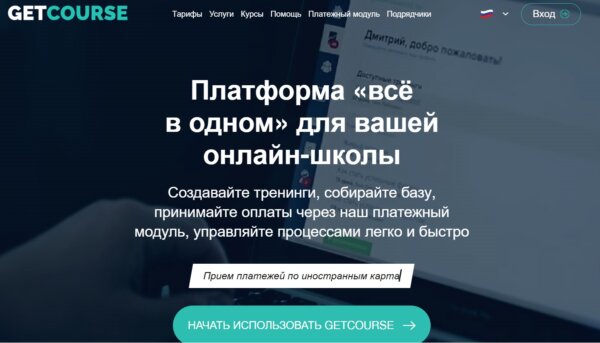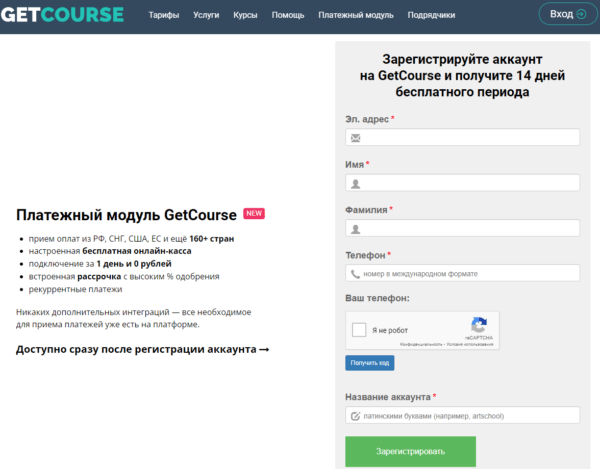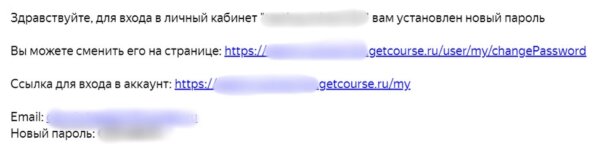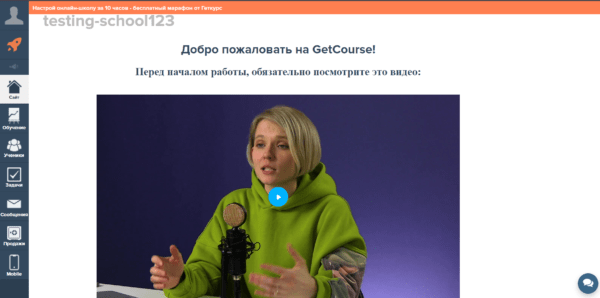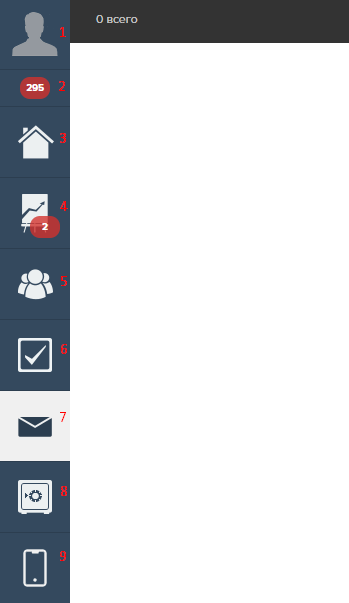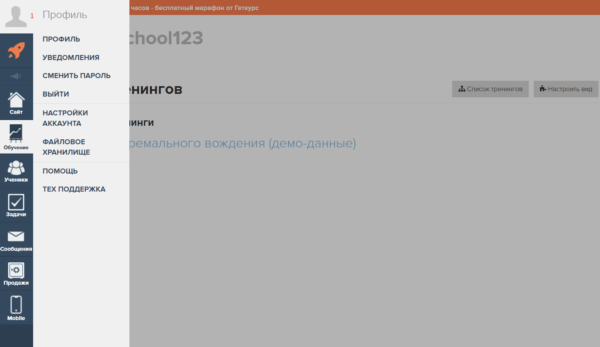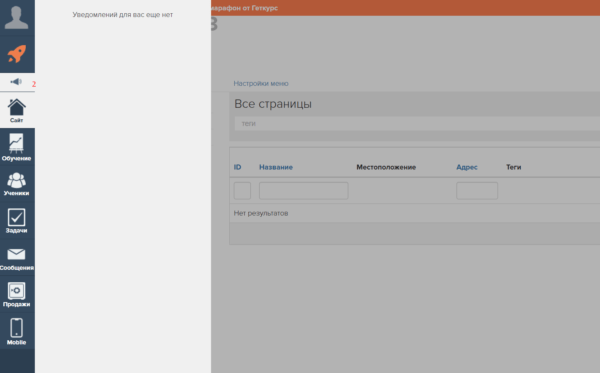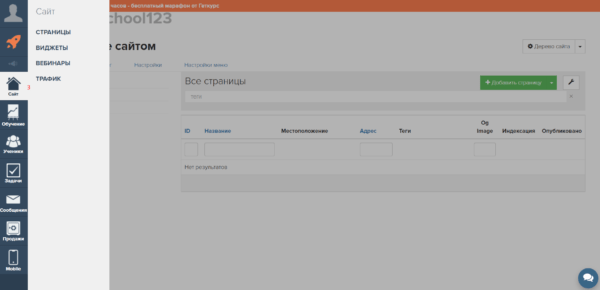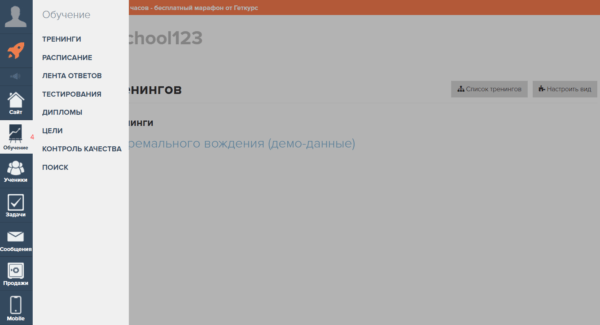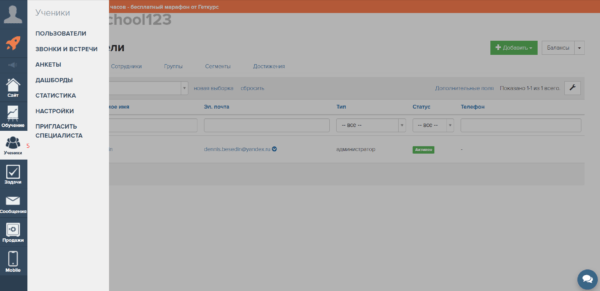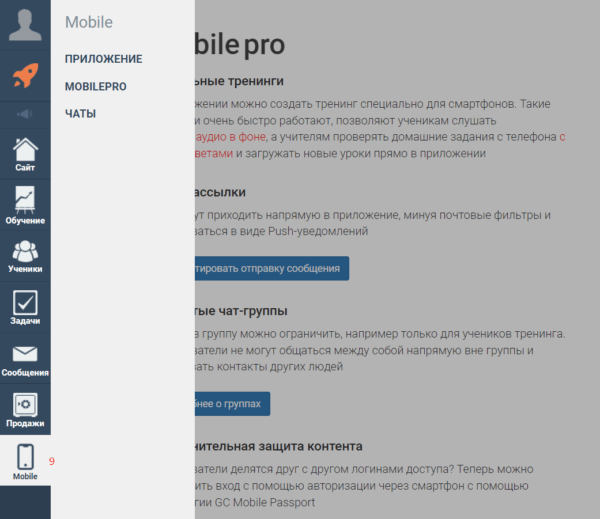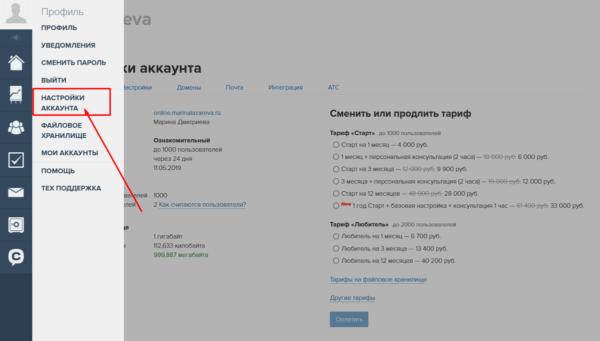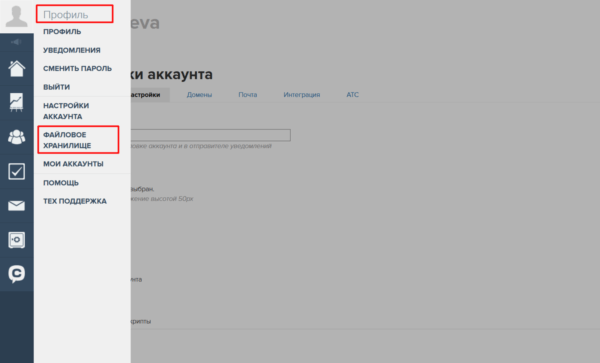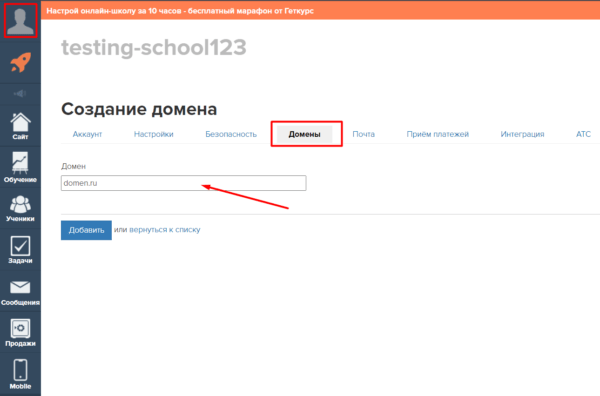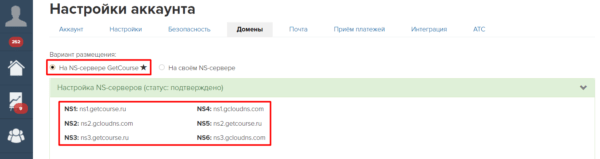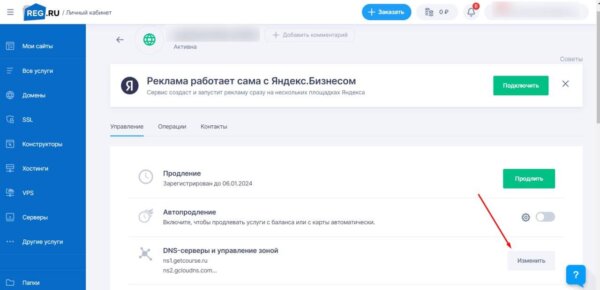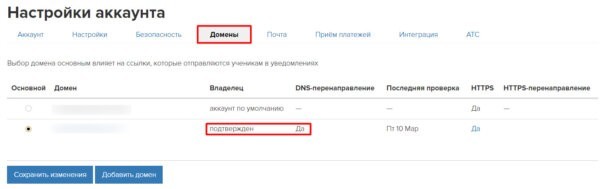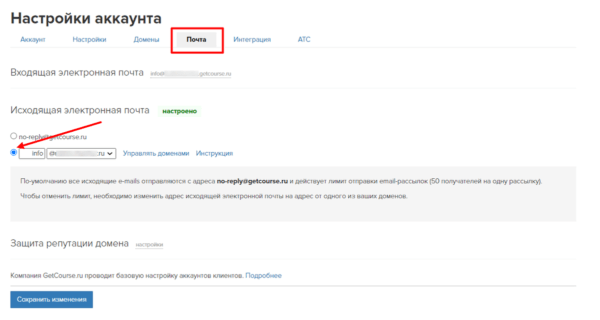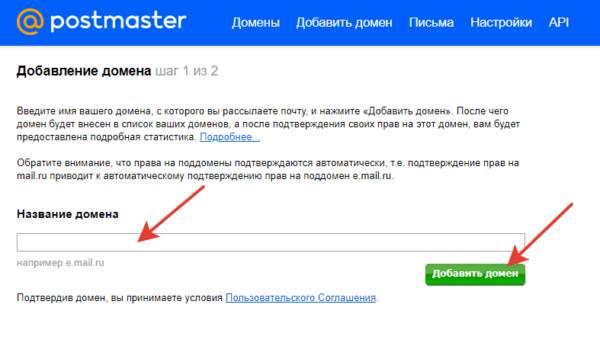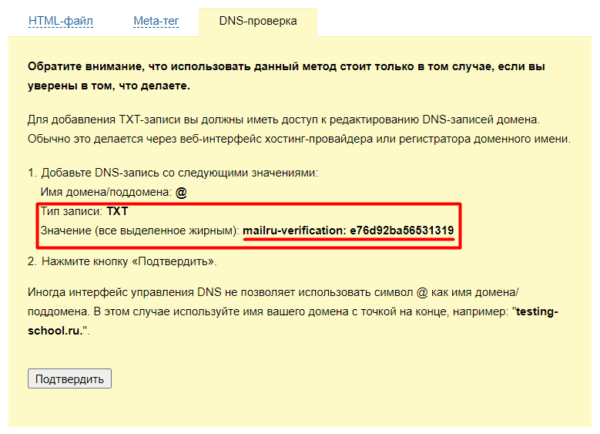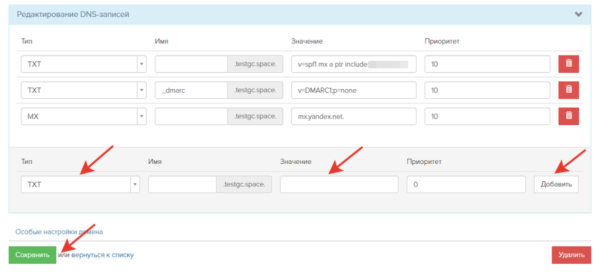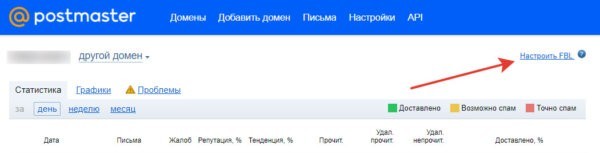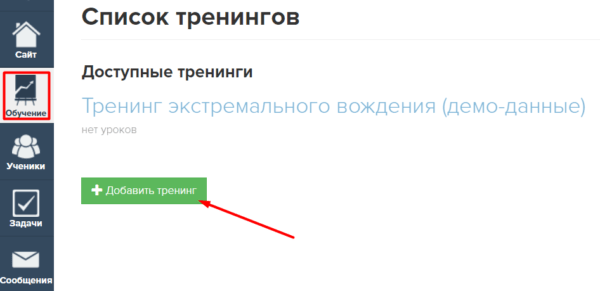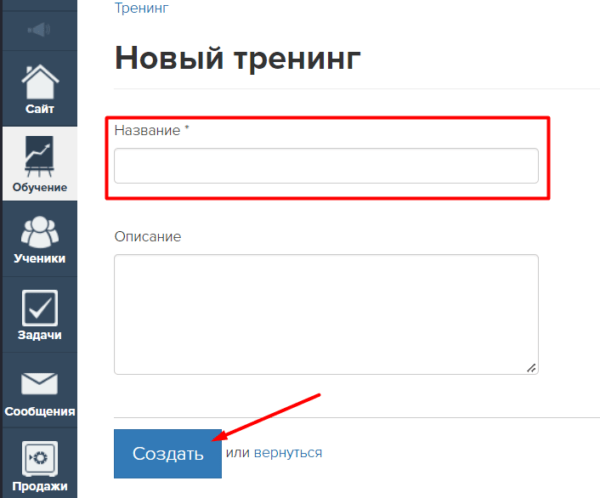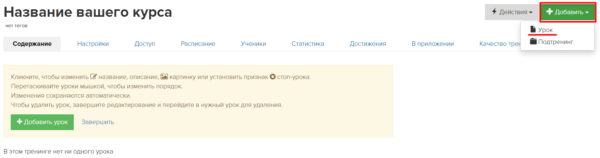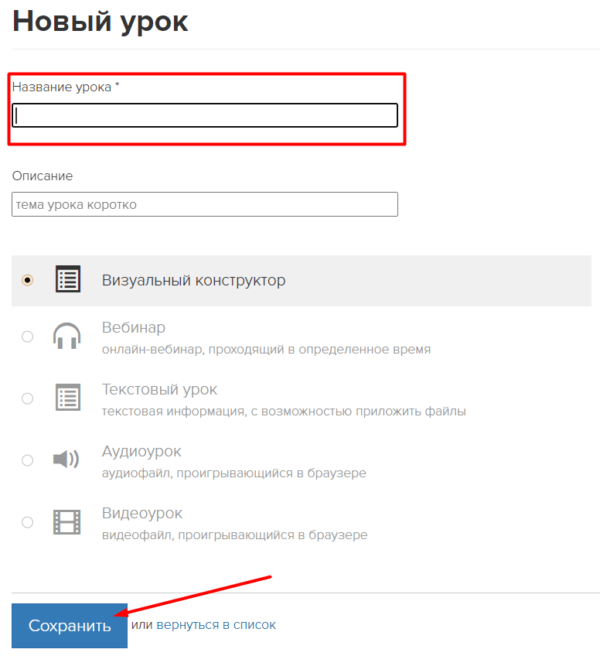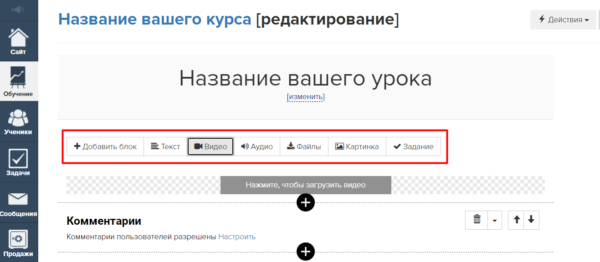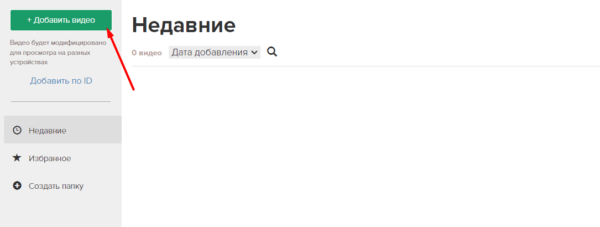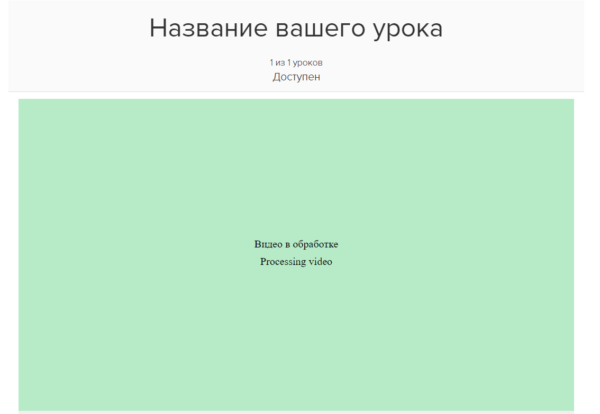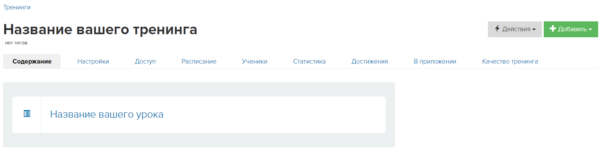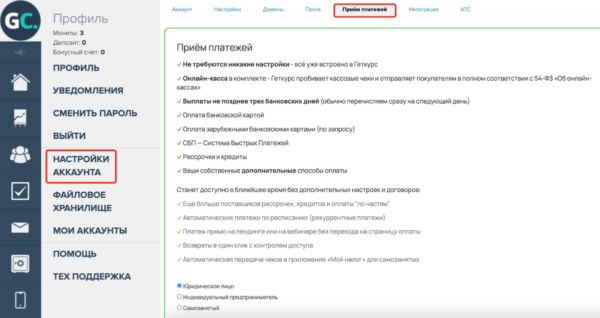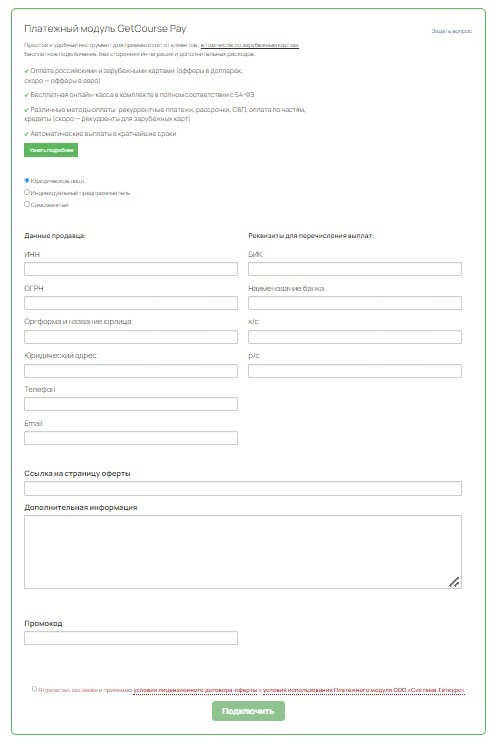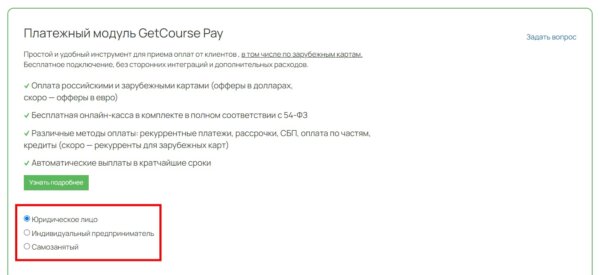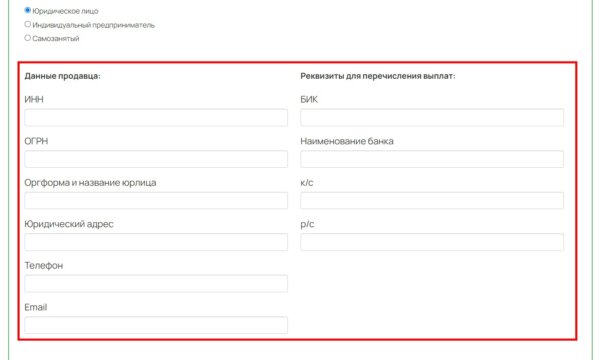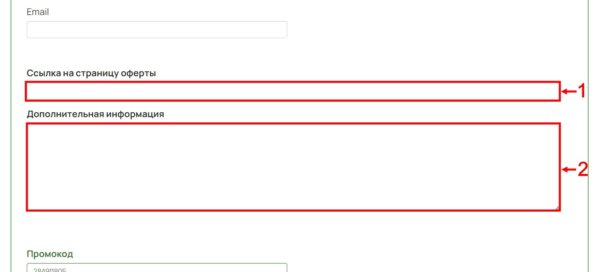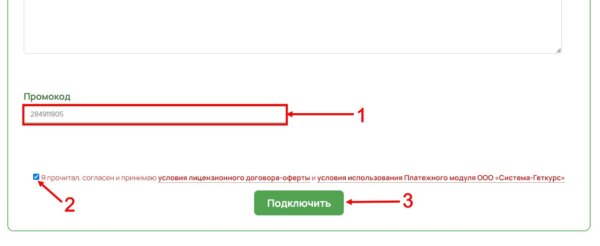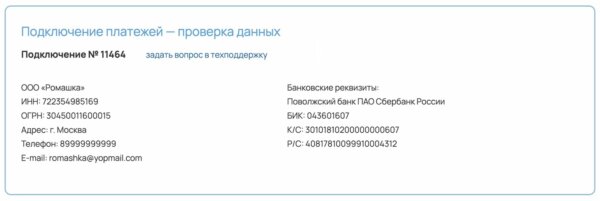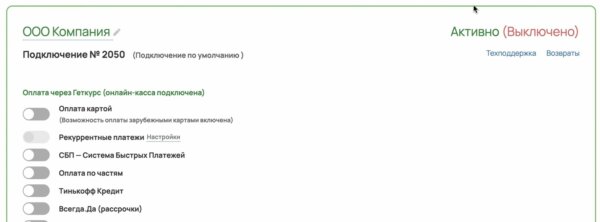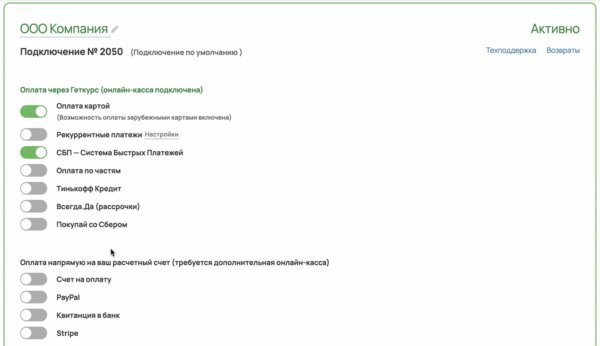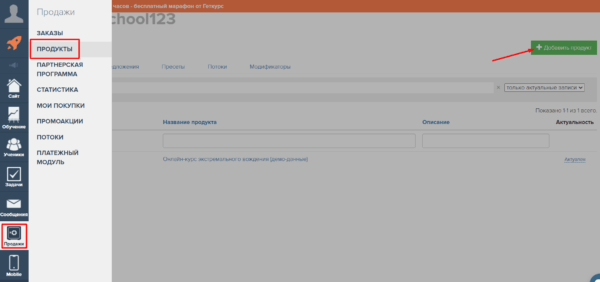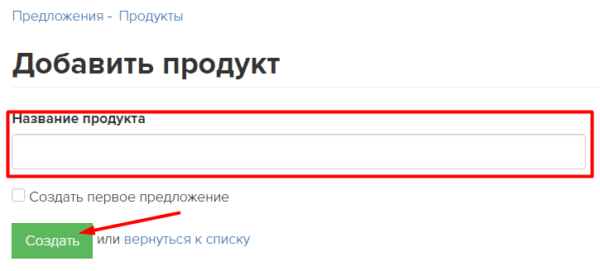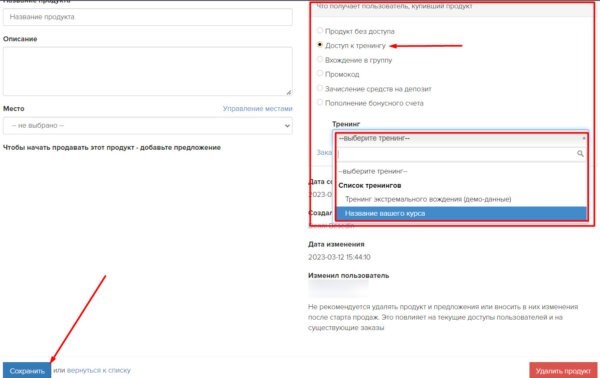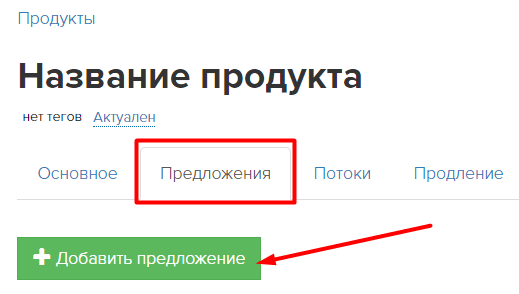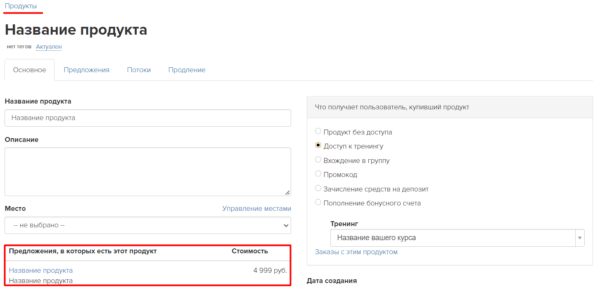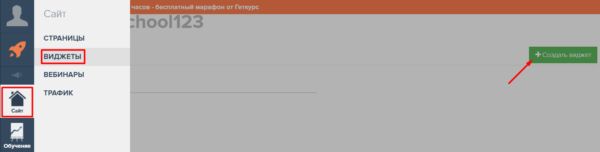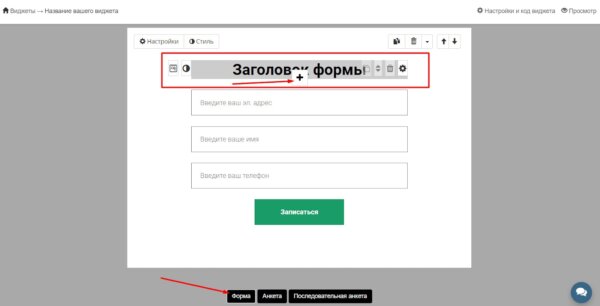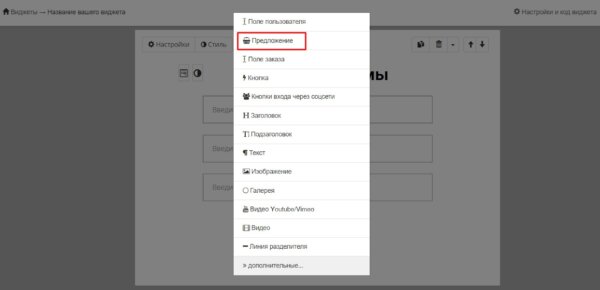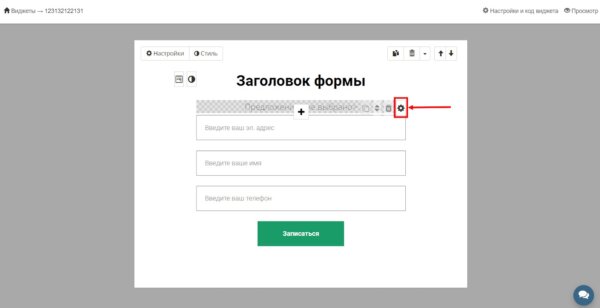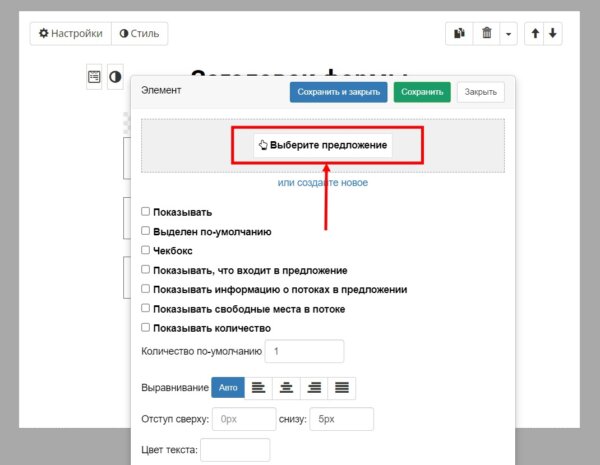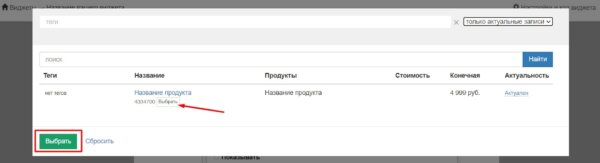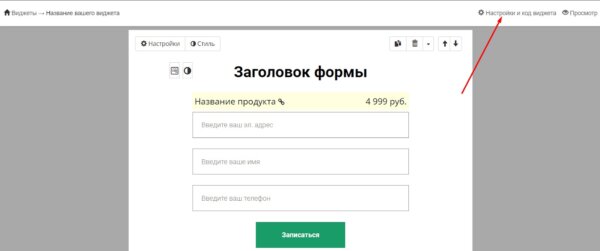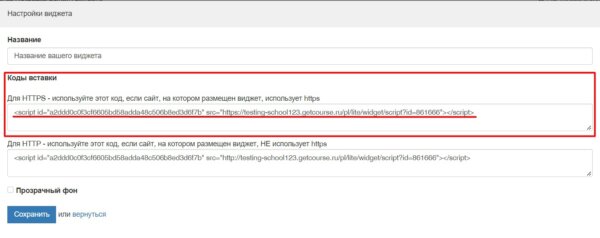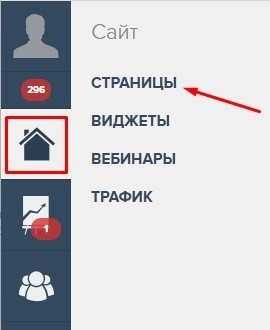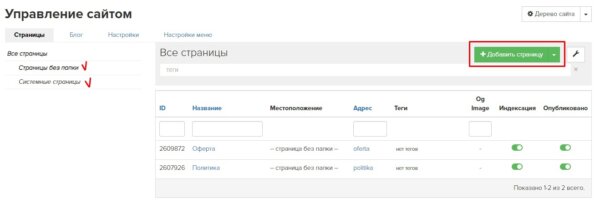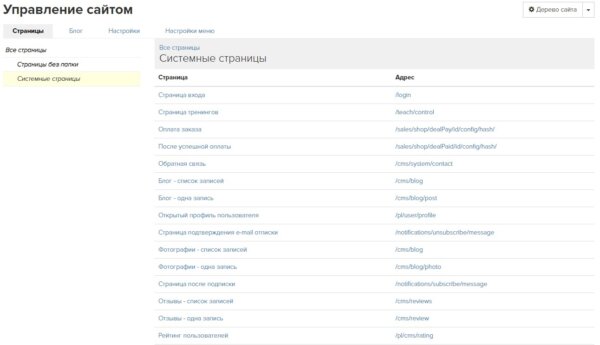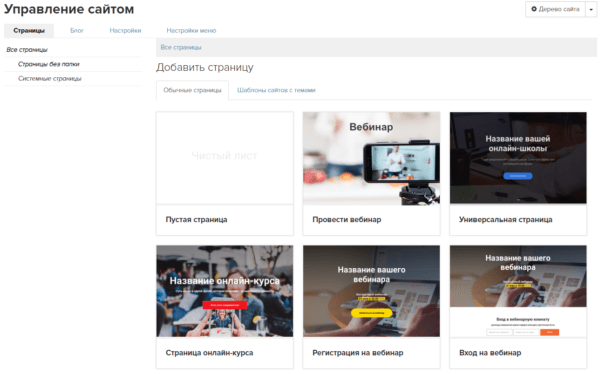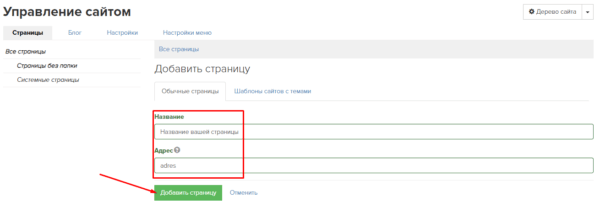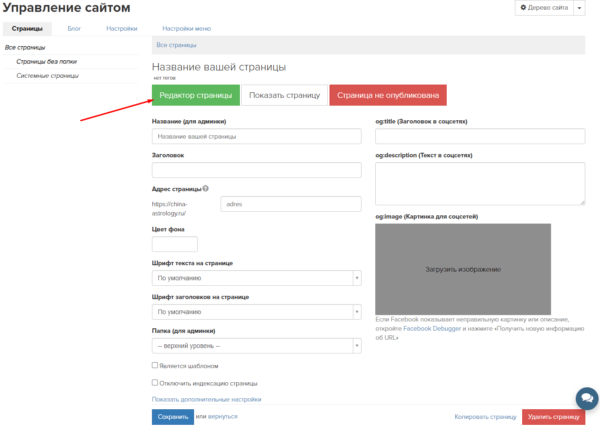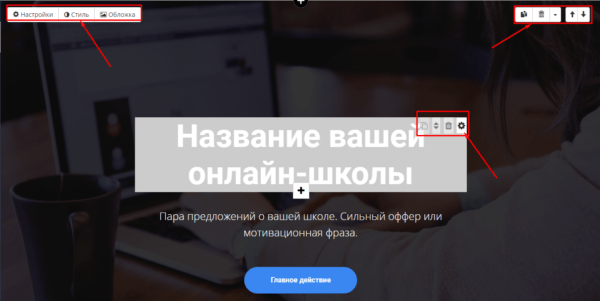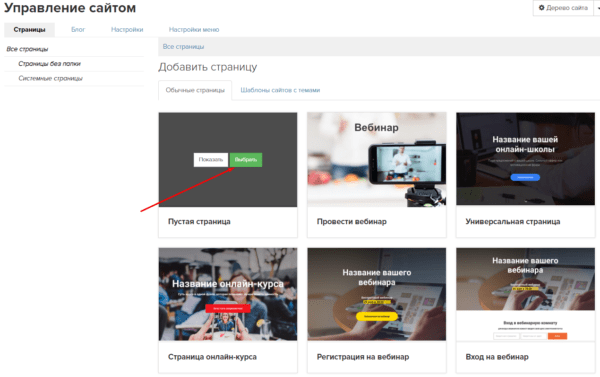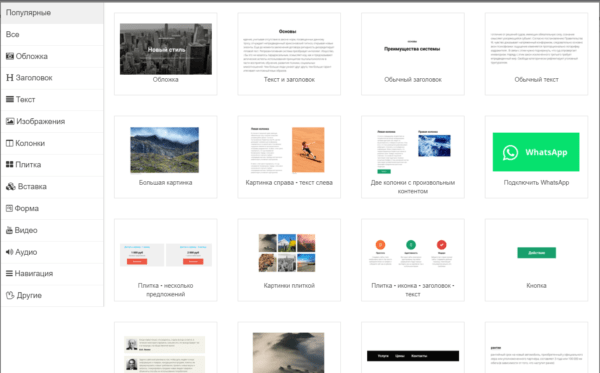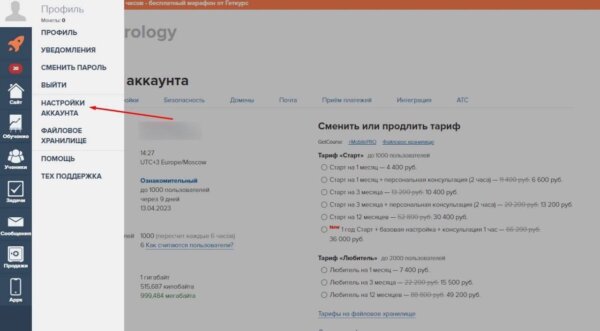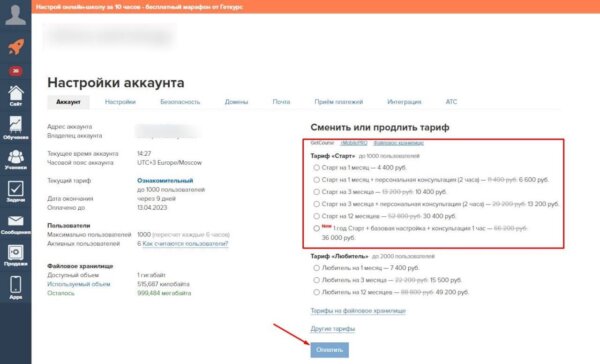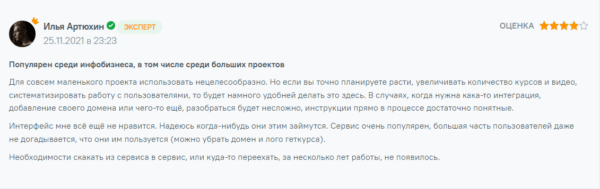/public/img/default_profile_50.png
Статья была полезной?
После регистрации аккаунта каждый задается вопросом «С чего начать работу?». Освоить платформу GetCourse и подготовить онлайн-проект к запуску и первым продажам вы можете одним из способов:
В рамках марафона вы узнаете:
- Что и как нужно настроить на GetCourse, чтобы начать обучение и привлечь первых учеников.
- Как запустить первый курс без бюджета и помощников всего за 2 недели.
- Как принимать оплаты и проводить вебинары.
- Марафон избавит от необходимости ломать голову над текстом для сайта, email-рассылок, презентации.
Ученики, прошедшие марафон, получат полезные бонусы.
Узнать больше и записаться можно по кнопке ↓
- Настройте аккаунт: название проекта, логотип, домен, почта, прием платежей.
- Создайте тренинг: задайте структуру курса, типы уроков, сценарий прохождения уроков, способы открытия доступа.
- Настройте продажу тренинга: создайте продукт, предложение, предусмотрите скидки, настройте период доступа.
- Создайте страницу для продажи: используйте быстрый способ создания страницы-продажи или заполните страницу вручную.
- Проведите вебинар: создайте вебинарную комнату, подготовьте план, страницы-тизеры и продающие блоки.
- Добавьте пользователей: проведите импорт имеющейся базы, настройте отправку приветственного письма.
- Настройте рассылки: спасибо за покупку + отправка ссылки на купленный тренинг.
- Организуйте работу в тренинге: общение с учениками, приём заданий, проведение вебинаров.
Далее рассмотрим каждый из этапов подробнее и дадим ссылки на отдельные статьи нашего блога, в которых вы найдете подробные инструкции по использованию функционала.
Ссылка на это место страницы:
#1
- Важные настройки аккаунта расположены в разделе меню «Профиль» — «Настройки аккаунта». Доступ к этому разделу по умолчанию есть только у владельца аккаунта. Как выдать доступ к настройкам аккаунта администраторам, читайте в отдельной→ статье.
- Перейдите на вкладку «Настройки» и укажите название проекта, которое будет подставляться в исходящих письмах в поле «От кого». Затем загрузите логотип и фавикон.
- Вкладка «Безопасность» предназначена для включения двухфакторной аутентификации и защиты от складчины.
- Во вкладке «Домены» можно подключить к использованию свой домен. Если же у вас есть свой сайт и домен переносить на Геткурс не планируется, то привяжите аккаунт к поддомену. Подробнее о подключении домена или поддомена читайте в статье.
- Настройка почты неразрывно связана с доменом. Пока не подключен собственный домен/поддомен и не настроена исходящая почта, отправка писем происходит от имени платформы GetCourse с ограничением не более 50 писем за одну рассылку. О настройке почты рассказываем в статье.
- На вкладке «Приём платежей» подключается платежный модуль GetCourse Pay. Чтобы начать принимать оплаты — достаточно заполнить заявку и дождаться подключения.
Также на платформе для платных тарифов есть возможность настроить интеграцию со сторонними платежными системами. Ручная настройка интеграции с платежной системой производится на вкладке «Интеграция».
Настройки аккаунта
Ссылка на это место страницы:
#2
Добавить тренинг
Тренинг объединяет в себе уроки и подтренинги.
Можно продавать доступ сразу ко всему тренингу, отдельным подтренингам или выделенной группе уроков с использованием опции «Тест-драйв».
Добавить урок или подтренинг
Настройки тренинга
Ссылка на это место страницы:
#3
Настройки доступа в продукте
- Создать предложение — в нём указывается цена и срок доступа.
К одному продукту можно добавить несколько предложений — то есть создать «ценовую вилку»: пакеты «Эконом», «Стандарт», «VIP». Например: на тарифе «Эконом» пользователь получит только доступ к тренингу на определенный период, а в «VIP» будет включена обратная связь преподавателя, проверка домашних заданий и секретный чат с другими участниками тренинга. Также в предложении можно настраивать выборочный доступ к заданиям, запрет видеть ответы других учеников, определять длительность доступа к материалам и др. Больше возможностей описано в статье о специальных настройках тренинга.
Важно! Специальные настройки тренинга редактируются, только если настроен доступ к тренингу по покупке.
Через предложение можно продавать несколько продуктов — тренингов или бонусов. Например: тренинг и к нему запись обучающего вебинара.
В предложении можно предусмотреть скидку. Скажем, тем, кто купил доступ к тренингу раньше других. Для этого добавьте визуальный эффект с перечёркнутой ценой, указав скидку в настройках предложения.
Настройки скидки в предложении
Ссылка на это место страницы:
#4
Быстро настроить продажу тренинга можно на вкладке «Доступ». Для этого нажмите кнопку «Задать параметры продажи тренинга» и перейдите к созданию продукта, предложения, а также страницы сайта. На страницу автоматически будет добавлено название, описание, список уроков из тренинга и работающая форма продажи. Подробнее о быстром создании лендинга для продажи читайте в статье.
Быстрая настройка продажи тренинга
Для показа созданного предложения на сайте (например, если нет тренинга и вы продаете доступ к группе) можно отдельно создать страницу.
Используйте специальные блоки конструктора:
- «Плитка — несколько предложений» (классические колонки со сравнениями тарифов);
- «Картинка — подзаголовок — заголовок — текст — кнопка»;
- «Обычная форма».
При наличии сайта на стороннем сервисе разместите на его странице виджет GetCourse, чтобы заполненные пользователем данные передавались в ваш аккаунт.
Разместить форму продажи можно и внутри тренинга. Опция пригодится, если вы допродаёте доступ после тест-драйва или предлагаете следующую ступень в обучении.
Чтобы при заполнении формы пользователь мог подтвердить согласие с политикой обработки персональных данных и договором оферты, добавьте во все формы чек-бокс подтверждения согласия.
Текст с условиями можно написать и отредактировать в разделе «Сайт» — «Страницы» — «Системные страницы» — «Юридическая информация» или воспользоваться шаблоном.
О других способах размещения юридической информации в аккаунте читайте в статье.
Подтверждение согласия в форме продажи
Ссылка на это место страницы:
#vebinar
Для презентации и продажи участия в тренинге проведите вебинар.
Настройте страницы-тизеры, которые будут отображаться до и после вебинара. Чтобы облегчить проведение вебинара, заранее подготовьте план. Обратную связь от участников можно получить с помощью чата. А чтобы у пользователей была возможность приобрести ваши курсы, используйте продающие блоки.
О том, как подготовить и провести продающий вебинар, рассказываем в отдельной статье.
Для тех, кто хочет узнать, как настроить вебинар и запустить продажу курса, предлагаем пройти бесплатный марафон от экспертов GetCourse.
Вебинары на GetCourse
Ссылка на это место страницы:
#5
Ссылка на это место страницы:
#polzovateli
Если уже есть база пользователей, добавьте их в систему GetCourse вручную по одному или массово через загрузку файла в формате CSV.
Чтобы после регистрации или импорта пользователям отправлялось системное письмо с логином и паролем (Double Opt-In), включите соответствующую опцию.
Добавление пользователей
Если планируете пригласить временного технического специалиста для настройки онлайн-школы, используйте безопасный способ, описанный в инструкции.
Для работы в аккаунте, кроме администраторов, можно также добавить сотрудников и назначить менеджеров, обрабатывающих заказы пользователей. Чтобы ограничивать полномочия, регулируйте права пользователей.
Сотрудники могут проверять ответы и комментарии в тренинге, если указаны в нем в качестве учителя: основного или дополнительного. О работе в тренинге и о том, как назначить ученику персонального куратора, читайте далее.
Ссылка на это место страницы:
#6
Ссылка на это место страницы:
#rassilki
В каждом аккаунте GetCourse предусмотрены системные уведомления, например: о создании заказа, поступлении платежа, открытии нового урока, напоминание о задаче и другие. Настроить уведомления можно как для всего аккаунта, так и индивидуально для пользователя.
Чтобы создавать собственные рассылки, настройте почту, как описано ранее.
На старте работы с аккаунтом пригодятся рассылки, связанные с продажей тренинга:
- напоминания об оплате,
- письмо после оплаты (со ссылкой на тренинг).
При создании рассылок можно использовать Текстовый редактор или Шаблоны.
Рассмотрим пример настроек письма, которое пользователь получает после оплаты:
- Создайте рассылку «По заказам».
- В поле «Кому отправлять» определите условия для выбора заказов, по которым пользователи будут получать письма. Например, используйте условия «Заказ оплачен» и «Продукт».
- В поле «Когда отправлять» укажите «После попадания пользователя под правило».
При таких настройках письма будут уходить каждому пользователю после оплаты указанного продукта.
Для запуска рассылки нажмите кнопку «Готово к отправке». Статус рассылки изменится с «Черновик» на «Ожидает подписчиков». Как только пользователь оплатит продукт, ему будет отправлено письмо.
Ссылка на это место страницы:
#7
Ссылка на это место страницы:
#rabota-v-treninge
Лента ответов
Общение между учениками возможно в комментариях к урокам, или в общем сквозном чате, который проходит через все уроки. Включить чат можно в дополнительных настройках тренинга.
Сквозной чат в уроках
Что такое система Геткурс, как с ней работать, что в него входит, а сложно ли это — обо всем этом как раз и хотелось написать простыми словами и без сложных терминов. Я сам технический специалист и занимаюсь уже несколько лет настройкой этой образовательной платформы, знаю её от и до.
Содержание
- Что такое Геткурс
- Как пользоваться платформой
- Личный кабинет
- Обзор возможностей Геткурс
- Тренинги и доступы
- Email-рассылки и мессенджеры
- Конструктор лендингов в Getcourse
- Процессы и автоматизация
- Прием оплат в Getcourse
- Вебинары и автовебинары
- Трафик и аналитика
- Инструменты для работы с заявками
- Интеграции с другими сервисами
- Партнерская программа
- Мобильное приложение
- Файловое хранилище
- Визуальный конструктор
- Минусы сервиса Getcourse
- Настройка Геткурса
- Тарифы Геткурс — цены и условия
- Мой личный отзыв как специалиста
Что такое Геткурс
Getcourse — сервис, объединивший в одном месте полезные и необходимые инструменты для создания и функционирования онлайн школы, а также для продажи курсов и тренингов.
Сфера образования растет семимильными шагами. Онлайн-школы становятся всё сложнее. Поэтому стали появляться вот такие ресурсы, упрощающие работу.
Как многие бизнесы делают — сайты создаются в одном месте, письма рассылались в другом, менеджеры работали в третьем, для приема оплат использовали четвертый. Getcourse замещает этот it-зоопарк.
Как пользоваться платформой
Большой объем инструкций, непонятливый интерфейс, множество меню-подменю, куча настроек — таким кажется сайт поначалу. Это обратная сторона «все-в-одном». Настроить новичку самостоятельно всё это непросто. С другой стороны, попробуйте настройте несколько площадок по отдельности — для рассылок, для страниц, для хранения материалов, для приема оплат и т.д..
Как работать с сервисом? Чтобы начать им пользоваться, необходимо сделать 2 вещи:
- Зарегистрировать аккаунт (ссылка на инструкцию по созданию аккаунта с увеличенным бесплатным доступом на 30 дней)
- Сделать базовые настройки: прикрепить домен, настроить почту, сайт (готовые шаблоны), подключить прием оплат, настроить продажу продукта, доступ к урокам
Базовые настройки позволяют пользоваться площадкой и получать первые деньги за продажи продуктов.
Getcourse — это больше, чем площадка для продажи знаний и выдачи доступов. Это мощный комбайн по масштабированию и автоматизации онлайн-школы.
Личный кабинет
У каждого пользователя появляется свой личный кабинет. У администраторов и сотрудников он содержит больше функций в меню, включая различные настройки, у простых учеников меньше доступного — только то, что касается их обучения.
Не смотря на то, что сам по себе сервис Геткурс один, у каждой школы будет свой адрес входа в личный кабинет. Попасть в него можно двумя способами.
- Через системный адрес, который вы придумали при регистрации аккаунта — shkola.getcourse.ru/login
- Через привязанный домен shkola.ru/login
Получается, в обоих случаях добавляется /login к основному адресу. Это стандартная страница для входа. Она всегда тут. Через неё также можете восстановить пароль, если вдруг забыли его.

Обзор возможностей Геткурс
Рассмотрим ключевые полезные инструменты для онлайн-школы, не беря в расчет их бесчисленные комбинации между собой, описание которых найдете в других материалах блога.
Тренинги и доступы

Что такое тренинг на языке Геткурса? Образно говоря, это «папка», внутри которой находятся как материалы для обучения (уроки), так и другие «подпапки» (подтренинги).
Такая вложенная структура позволяет гибко настраивать разбивку уроков и доступы пользователям. Одним мы откроем свой подтренинг, вторым другой, третьим половину курса. Кому-то откроем подтренинг с домашними задания, а кому-то запретим писать ответы.
Для учеников есть встроенные чаты. Их можно создать сколько угодно для любой части. Они позволят не переводить пользователей на другие ресурсы, и не дадут общаться между собой где-то на стороне.
К каждому пользователю можете закреплять своих преподавателей и кураторов. Поэтому учителя при проверке домашних заданий будут видеть работы только от «своих» студентов.
Помимо домашних заданий можно предлагать тестирование, где на основе количества набранных баллов система отправит на нужные автоматические действия.
Email-рассылки и мессенджеры
Getcourse позволяет рассылать стандартные емейл-письма, смс, сообщения по разным мессенджерам. Сейчас из доступных телеграм, вконтакте, whatsup, viber — все популярные каналы.
Помимо рассылки сообщений по базе, есть создание полноценных чат-ботов. Можно отсылать заранее созданные сообщения в зависимости от ответа.
Здесь также коснусь важного инструмента — сегментация. Что такое сегментация? Getcourse запоминает более 50 различных параметров, вот часть из них:

Благодаря фильтрам можем пользователей делить на разнообразные сегменты. Это позволит отправить письма не по какому-то широкому списку, а очень точечно подобрать получателей. Например, отправить уведомление покупателям, которые закончили более 5 дней назад «тренинг Х», уже успели оформить заказ на «тренинг Y», но в течение 21 часа не оплачивают.
Рассылки есть разовые и автоматические. Как только пользователь станет попадать под критерии, сразу получит письмо. Понимаете теперь насколько точечно возможно подбирать письма под пользователей?
Конструктор лендингов в Getcourse
На платформе присутствует встроенная функция конструктора лендингов со множеством блоков. Все самые необходимые присутствуют. Готовые шаблоны сайтов — выбираете понравившийся и меняете на нем текст. Да, внешний облик очень простой, без модных наворотов. Но функциональность страницы перекрывает недостатки.
Можете любую часть на лендинге показывать или скрывать от определенной вашей аудитории.
Vip-клиенты, к примеру, увидят на сайте вместо обычной формы покупки — форму со скидкой. Или уже купившим продукт, предлагать выбрать дополнение к покупке. Единый лендинг станет показывать разную информацию разной категории покупателей. Помните же насколько гибко настраивается сегментация аудитории, да?
Процессы и автоматизация
Эта та мощь, которая оставляет любые онлайн-школы далеко позади. Процессы — головная боль новичков и радость для знакомых с инструментом.
Что такое процессы — это набор команд, хотя с виду непонятные блок-схемы. Выстраиваете последовательность действий — Геткурс выполняет заданную цепочку. Например, простая автоматическая цепочка дожима с отменой заказа:
- если нет оплаты в течение часа, отправляем письмо
- прошло еще 24 часа, а оплаты нет, уходит второе письмо
- потом через 24 часа отменяем заказ
Включаем процесс. Дальше занимаемся своими делами, а процесс будет по этой цепочке отсылать через заданные промежутки письма. Таких разнообразных блоков множество. Сможете персонально под человека автоматизировать различные протекающие процессы в онлайн-школе. Этим и ценен сервис для создания автоматизации запусков и воронок любой сложности.
Прием оплат в Getcourse
К платформе подключается более десятка различных систем оплат, постоянно подключаются новые. Это позволит автоматически после оплаты открыть необходимые материалы. Никаких дополнительных комиссий за платежи нет, только от самой платежной системы.
Функционал рекуррентных платежей — автоматическое списание средств с карт своих клиентов, например, ежемесячная абонентская плата за доступ к урокам. Но тут нужно знать, предоставляет ли выбранная платежная система эту услугу. Не все поддерживают данный механизм.
Подробнее про выбор платежной системы (для резидентов РФ) в этой статье.
Вебинары и автовебинары
Любые трансляции можно проводить через встроенный вебинарный модуль внутри Getcourse. Здесь главное преимущество в сегментации и автоматизации.
Зрители, досидевшие до конца эфира, по автоматической цепочке получат уникальную серию писем, не дотерпевшие — другую, например с записью. Тут вы ограничены только фантазией с опытом.
Проведенный вебинар уже готов к превращению в автовебинар. Чем часто и пользуются. Автовебинар — это запись проведенного вебинара, которая имитирует прямую трансляцию, вместо живых пользователей комментарии пишет программа. Помогает освободить время. В этой статье подробнее про автовебинары.
Трафик и аналитика
Платформа фиксирует каналы, источники, по которым собирает статистику. Можете создавать свои каналы, чтобы отслеживать определенные конверсии.
Инструменты для работы с заявками
Внутри имеется раздел с crm-системой, где менеджеры за счет процессов смогут гибко выстраивать автоматическое общение с клиентами. Для новичков поясню что такое CRM — это инструмент для хранения данных ваших клиентов, выстраивание удобного взаимодействия с ними. Менеджеры могут писать в мессенджеры, звонить через подключенную ip-телефонию или отправлять целые цепочки нажатием одной кнопки. По определенным условиям можем автоматически создавать задачи менеджерам, после отслеживать эффективность работы. Инструмент позволяет сохранить всю историю взаимодействия с клиентом.
Интеграции с другими сервисами
Пока на данный момент готовых интеграций немного:
- смс-рассылка — SMSC, Twilio
- ip-телефония — OnlinePBX, Zadarma
- мессенджеры — ВКонтакте, Телеграм, Viber, Whatsapp
Имеется свой API, который поможет «связать» с другими необходимыми сайтами, если у них также присутствует данный протокол.
Партнерская программа
У Getcourse встроенная двух-уровневая партнерская программа. Стандартные настройки простые: выставляете процент комиссии в качестве вознаграждения за рекомендации продукта и услуг.
Намечаются сложные условия? С помощью процессов делайте что угодно — от плавающей ставки (например, от количества заказов увеличивать % партнеру) до выдачи в качестве вознаграждения доступа к вашим курсам.
Мобильное приложение
Есть готовое приложение, которое раньше называлось Чатиум. Сейчас просто Getcourse. Внутри отображаются курсы и тренинги. Приложение едино на все проекты. Если человек обучается в нескольких проектах, то внутри сможет переключать аккаунты. Установить можно на Android и iOS.
Трафик неуклонно смещается от компьютеров в сторону мобильных устройств — телефон всегда под рукой, многим удобнее с него обучаться. Удобство для покупателей — дополнительная польза для вас. Вдобавок сможете отправлять пуш-уведомление тем, у кого оно установлено. Плюс еще канал связи с клиентами, причем эффективный и незаезженный.

Файловое хранилище
На начальном тарифе «Старт» доступно 20gb в файловом хранилище. Загружаются любые файлы. Видео контент, загруженный через хранилище сложнее скачать ученикам, также дополнительная защита путем наложения водяных знаков, по которым реально выявить распространителя.
Визуальный конструктор
Всё оформление внутри настраивается через визуальный конструктор — набор блоков. Их можно добавлять, удалять, перетаскивать мышкой для смены расположения. Поэтому для изменения не требуются знания скриптов и кодов.
Минусы сервиса Getcourse
Недостатки есть. Главное понимать, что такое Геткурс, какие преимущества он дает проекту. Иначе сконцентрируетесь только на минусах, закрыв бизнесу потенциальные возможности для роста. Среди наиболее высказываемых минусов стоит отметить:
- стоимость — от 2500/месяц. За весь необходимый функционал в едином месте! А ведь платить за инструменты по отдельности выйдет не меньше по деньгам и по времени.
- «устаревший» дизайн личного кабинета и лендингов — внутри обычный скелет с огромным потенциалом автоматизации увеличения продаж. А внешний вид превращается верстальщиком в любой.
- сложные настройки — следствие объединения различных инструментов вместе. Конечно, поначалу тяжело с этим разобраться. Нужно время. Да и есть специалисты, для которых настраивать и администрировать Getcourse в удовольствие.
Если брать в расчет преимущества, то на минусы не обращаешь внимания. Потенциальные возможности для масштабирования здесь главнее.
Настройка Геткурса
Сама по себе покупка ничего не даст. Это не готовое решение, которое включили и забыли.
Геткурс — набор инструментов, который в одних руках принесет кратное масштабирование проекта, в других — кучу ошибок и недовольных клиентов.
По платформе существует немало обучений. Есть платные курсы и бесплатные, которых вполне достаточно, чтобы разобраться самостоятельно с настройками. Много интересных вещей найдете в этом блоге.
Есть специалисты и администраторы готовые помочь, которых обучает команда самой компании. Вы сможете не закапываться в настройках, делегировать администрирование проекта специалисту, а сами займетесь любимым делом и масштабированием.
Ну и в самой компании присутствует техподдержка, готовая ответить на ваши вопросы.
Тарифы Геткурс — цены и условия
Здесь большая сетка тарифов, первые 8 в таблице ниже. У каждого из них есть ограничения по количеству активных пользователей и месту в хранилище для файлов.
Если превысили показатель в учениках, то есть только два варианта — удалять из базы, либо переходить на следующий. На это даётся 1 неделя. Нет такого, что преступив лимит, аккаунт сразу блокируется.
Если перестало хватать места под материалы, то его можно докупать отдельно, не переходя далее по тарифу.

Вся ваша уплаченная сумма списывается ежедневно частями. Что огромный плюс. Это позволяет брать минимальный вариант «Старт» и по мере роста доплачивать разницу.
Например, у вас большая аудитория. Вы не знаете на каком тарифе остановиться. Покупаете минимальный по цене 4400. Каждый день списывается примерно 141 рубль. Через неделю на счету останется ~3400. И при переходе на следующий пакет они учитываются (6700 — 3400).
Обратите внимание на скидки — платить помесячно очень невыгодно. Месяц стоит выбирать только если просто пришли по-быстрому протестировать свою гипотезу и с большой вероятностью на этом остановитесь.
У платформы стандартный бесплатный период 14 дней. Этого хватит, чтобы произвести базовые настройки онлайн-школы и начать продавать.
В инструкции по регистрации в отдельной статье вы найдете ссылку с периодом 30 дней доступа.
Мой личный отзыв как специалиста
Я работаю с Getcourse с декабря 2018 года, причем в основном со сложными задачами, автоматизациями и нестандартными решениями. Я не буду здесь «топить» за него, как могло бы показаться. Для действующего проекта со своей аудиторией переход откроет много вариантов для масштабирования.
Для начинающих я бы, честно, без помощи специалиста не рекомендовал — можете зависнуть на настройках. Не захочется больше ничего. Сперва вообще можно те же обучающие материалы бесплатно размещать, например, в закрытой группе ВКонтакте. Или присмотритесь к платформе Axl — при относительно похожем функционале она дешевле и проще.
А вот когда система заработала, приносит прибыль — пора подумать про Геткурс. Большинство рутинных задач автоматизируете, а освободившееся время потратите на развитие. Оно того стоит.
Как создать курс на Геткурсе? На каком этапе запуска своего проекта стоит импортировать базу на платформу? Во сколько это обойдется? Рекомендации и пошаговая инструкция от экспертов 360 MEDIA.
Геткурс (GetCourse) — это образовательная платформа, которая объединяет все инструменты, необходимые для успешного старта и последующего масштабирования образовательно проекта.
Оглавление
- 1 Функциональные возможности GetCourse
- 2 Как разместить курс на Геткурсе — 5 шагов
- 2.1 Зарегистрируйтесь на платформе GetCourse и войдите в свой аккаунт.
- 2.2 Базовые настройки аккаунта на GetCourse.
- 2.3 Создание и настройка обучающего курса.
- 2.4 Дополнительные настройки.
- 2.5 Проверьте настройки и сохраните курс.
- 3 Предпродажи — разведка боем
Функциональные возможности GetCourse
Перед тем, как создать онлайн-курс на Геткурсе, рассмотрим основные возможности площадки:
- Создание и управление онлайн-курсами. Загрузка, редактирование содержимого, управление доступом студентов к материалам и отслеживание их прогресс.
- Конструктор лендингов. Геткурс предлагает бесплатные и платные варианты шаблонов страниц регистрации, рассылок, форм записи и т.д., что существенно экономит время, силы и деньги. Позволяет обойтись без привлечения веб-специалистов.
- Продажа и маркетинг курсов. Создание воронок продаж, сбор подписчиков, управление рассылками и маркетинговыми кампаниями. Есть функции сегментирования и автоматизации: письмо конкретного содержания сервис отправляет в заданное вами время.
- Организация образовательного процесса. Проведение онлайн-вебинаров — начитывание лекций прямо с платформы. Редактирование его записи под автовебинар, который будет также приносить доход, но уже без вашего личного участия. Есть возможность настраивать расписание, отправлять приглашения и записывать сессии вебинаров для последующего просмотра.
- Взаимодействие с учениками и обратная связь. Выстраивание процесса коммуникации со студентами: ответы на вопросы и предоставление необходимой поддержки через систему обмена сообщениями и комментариями. Внедрение геймификации, автоматического ответа на домашние задания и т.д.
- Аналитика и отчетность. Платформа позволяет отслеживать и анализировать данные о студентах, продажах и прогрессе ваших онлайн-курсов.
- Интеграция с другими сервисами. GetCourse интегрируется с CRM-системами, электронными почтами и платежными шлюзами, что позволяет автоматизировать бизнес-процессы и повысить эффективность работы.
Платформа предлагает множество других инструментов и функций, чтобы помочь вам успешно создавать и продавать свои онлайн-курсы. Как грамотно воспользоваться возможностями Геткурса, чтобы сделать свой курс?
Оставь контакты и мы пришлем кейсы, которые уже сработали
Как разместить курс на Геткурсе — 5 шагов
Зарегистрируйтесь на платформе GetCourse и войдите в свой аккаунт.
Если вы добросовестно отработали все этапы подготовки вашего онлайн-курса и у вас уже есть сформулированное УТП (уникальное торговое предложение), можно приступать к регистрации 30 дневного бесплатного тестового аккаунта на GetCourse.
Заполните форму на странице регистрации. После подтверждения Геткурс вас переадресует на страницу бесплатного обучающего марафона. Следуйте пошаговой инструкции настройки своего аккаунта.
Базовые настройки аккаунта на GetCourse.
Это тот минимум, без которого сделать обучающий курс на GetCourse невозможно:
1. Внешняя настройка аккаунта. Введите название курса и описание. Вы также можете добавить обложку или изображение, чтобы сделать ваш курс более привлекательным для студентов.
2. Настройка почты и домена. Необходима, чтобы обойти ограничения платформы на рассылку (50 сообщений за 24 часа). Он включает:
- привязку домена (добавление домена, привязка его к DNS-серверам Геткурса, после их подтверждения подключение SSL-сертификатов, включение принудительного редиректа на https);
- настройку собственно доменной почты (создание почтовых ящиков, прикрепление их к почтовому домену, прописывание MX, SPF и DKIM, создание переадресации на техническую почту GetCourse).
Твой собственный бизнес на автопилоте.
Перформанс-стратегия
3. Интеграция платежных систем. Прежде чем выложить свой онлайн-курс на GetCourse, решите как, собственно, вы собираетесь его продавать. На платформе возможно интегрировать множество платежных систем. Однако учтите, что с введением санкций большинство из них для российских пользователей действуют в ограниченном режиме.
Геткурс имеет собственный платежный модуль GetCourse Pay. Данный инструмент предоставляет пользователям достаточно широкие возможности:
- его можно подключить для оплаты онлайн-курсов любой организационно-правовой формы (ИП, самозанятый, юр.лицо);
- несколько видов оплаты, в том числе 2 вида из-за границы;
- услуги рассрочки от банков партнеров (Сбера, Тинькофф, ВсегдаДА, Альфабанка).
Платформа предлагает несколько бесплатных уроков «Getprofit». В них коротко, без занудства рассказывается, как эффективно использовать модуль, если вы хотите создать обучающий курс на Геткурсе.
Начни зарабатывать на своих знаниях!
Перформанс-стратегия
Создание и настройка обучающего курса.
- Создание тренинга. В разделе «Тренинги» добавьте свой тренинг, запишите его название и описание. Загрузите контент курса на Геткурс (видео, аудио, презентации, тексты и т.д.). Вы можете организовать этот контент в модули или уроки для более удобного использования.
- Настройте доступ к курсу. Вы можете выбрать, будет ли курс доступен только по определенной цене или будет бесплатным. Также есть возможность создать ограничения по времени доступа к материалам.
- Настройте воронки продаж. Откройте раздел «Продукты» на Геткурсе. Зарегистрируете материалы своего курса, предлагаемые к продаже, в связке с тренингом, укажите сроки и вид доступа к ним. Можно указать их стоимость, скидки или акции.
- Подключение форм регистрации. Если у вас уже имеется LP на стороннем ресурсе, достаточно во вкладке «Виджеты» на GetCourse создать форму и вставить ее код в свой лендинг.
Если вы создали подписную страницу в конструкторе платформы, в редакторе страниц выбираете вкладку «Форма» и настраиваете ее аналогично. После публикации данные формы будут привязаны к вашим предложениям.
- Настройка страниц с юридической информацией. Чтобы спокойно принимать платежи не рискуя «нарваться» на крупные штрафы этим пренебрегать не стоит. В «Настройках аккаунта» вы найдете шаблоны «Политики конфиденциальности» и «Публичной оферты», которые нужно будет отредактировать под свои курсы и сохранить ссылки на эти страницы в «Надписи на галочке».
Минимум времени от тебя. Максимум результата от нас!
Перформанс-стратегия
Дополнительные настройки.
Сюда входят настройки внешнего вида писем для рассылок, футера писем (подпись, контакты, мессенджеры), аналитики.
Последнее особенно важно для определения эффективности рекламных каналов. Например, Яндекс.Метрика предлагает функцию «Вебвизор» — веб-запись действий гостя на странице. Благодаря этой информации можно быстро выявить недочеты в работе сайта и сделать его более эффективным.
Проверьте настройки и сохраните курс.
Просмотрите все данные и настройки вашего курса, и убедитесь, что все правильно настроено. Нажмите «Сохранить» для завершения процесса создания курса.
Предпродажи — разведка боем
Как создать онлайн-курс на GetCourse и ничего не потерять?
Вариант: вы можете объявить старт продаж за 30 дней до планируемого начала вашего онлайн-курса. Это позволит в течении бесплатного тестового периода проанализировать спрос в процессе пробных продаж.
Если у вас уже есть некая аудитория (например, сообщество в VK или канал в Telegram), можно создать страницы с формами заказа в конструкторе Геткурса. Если базы пользователей еще нет, придется создать продающую LP и запустить на нее на 1−2 недели рекламу стартового продукта.
Если старт окажется удачным, можете оплатить платформу и бросить все силы на создание контента. Если же в процессе предпродаж будут выявлены слабые места в самом курсе или в стратегии его продвижения, вы ничего не теряете.
Если вы новичок. Если вам показалась данная информация очень сложной и невыполнимой. Если у вас все еще остались вопросы из разряда «как запустить свой обучающий курс на Геткурсе», оставьте заявку на нашем сайте. Специалисты 360 MEDIA имеют большой опыт в создании онлайн-школ на GetCourse под ключ. Они ответят на все ваши вопросы.
Для того, чтобы начать продавать свой курс (тренинг) на платформе Геткурс – необходимо сделать базовую настройку вашего аккаунта.
Список базовых настроек Геткурса — это плавающий показатель. Он зависит от количества задач, которые вы хотите решать при помощи данной платформы.
Если данный перечень внушительный, а время у вас ограничено, то рекомендую обратиться к специалисту, который занимается настройкой Геткурс.
Вы можете сделать все настройки самостоятельно. Просто прочитайте данную статью 🙂
И так начнём:
1. Регистрация аккаунта на платформе Геткурс
2. Базовые настройки:
2.1 Внешняя настройка аккаунта на Геткурсе
2.2 Настройка домена и почты
2.3 Интеграция платёжной системы с Геткурсом
2.4 Создание и настройка курса (тренинга)
2.5 Настройка продажи курса
2.6 Подключение формы регистрации к лендингу
2.7 Создание необходимых страниц для запуска
3. Дополнительные важные настройки:
3.1 Настройка рассылки на платформе Геткурс
3.2 Настройка подписи для рассылок
3.3 Настройка аналитики
4. Вывод
1. Регистрация аккаунта на Геткурсе
Вы можете активировать 30 дней бесплатного тестового периода на платформе GetCourse по ссылке:
https://getcourse.ru/adget
При стандартной регистрации нового аккаунта вам даётся бесплатный доступ на 14 дней. Перейдите на страницу регистрации аккаунта на сайте Геткурса и заполните форму:
- Ваш емайл
- Имя
- Фамилия
- Номер мобильного телефона в международном формате
- Код из СМС (приходит для подтверждения телефона)
- Название вашего аккаунта (его необходимо придумать)
После регистрации вас переадресует на рекламную страницу Геткурса. Необходимо будет перейти по ссылке «Перейти в аккаунт». На странице благодарности выбираете подходящий ответ:
После этого вы перейдёте в свой зарегистрированный аккаунт на Геткурсе.
https://имя_вашего_аккаунта.getcourse.ru/ — такой будет ссылка на ваш аккаунт. Где имя_вашего_аккаунта – это то имя, которое вы указывали при регистрации.
Логин и пароль от аккаунта вам придут в письме «Добро пожаловать в Геткурс»:
Письмо от Геткурс с логином и паролем от аккаунта
2. Базовые настройки
Базовая настройка аккаунта на платформе Геткурс – это минимальный перечень настроек, необходимых для старта.
2.1 Внешняя настройка аккаунта
Для оформления аккаунта нам необходимо перейти во вкладку «Настройки» раздела «Настройки аккаунта»
Раздел «Настроек аккаунта»
На данной странице заполняем поле «Название аккаунта». Прикрепляем логотип и Favicon.
Вкладка «Настройки» из раздела «Настройки аккаунта»
Так будет отображаться логотип и Favicon
2.2 Настройка домена и почты в аккаунте Геткурс
Вам необходимо настроить свою доменную почту для того, чтобы снять ограничения на рассылку. Они составляют 50 сообщений в сутки.
Для привязки своей почты нам необходимо привязать домен или поддомен (если у вас уже есть сайт на стороннем хостинге).
Мы с вами рассмотрим именно привязку домена к Геткурсу. А прочитать о привязки поддомена вы можете в блоге Геткурса.
1. Привязка домена
Переходим в раздел «Настройки аккаунта» — «Домены»
Вкладка «Домены» в разделе «Настройки аккаунта»
Нажимаем кнопку «Добавить домен», вписываем название домена и нажимаем «Добавить». Затем нам необходимо прописать на сайте регистраторе доменных имён DNS-серверы Геткурса:
Страница регистратора доменного имени
Рекомендую регистрировать домены на рег.ру Очень удобный интерфейс и быстрая работа данного сервиса – это большое преимущество.
После того, как NS-серверы Геткурса будут подтверждены (это занимает время до 24 часов) – вам необходимо подключить SSL-сертификаты:
Информация о подтверждении привязки домена к Геткурсу
Генерация сертификатов на платформе Геткурс для вашего аккаунта обычно занимает несколько часов. После этого процесса, необходимо включить принудительный редирект на https – показано на рисунке цифрой 2:
Страница генерация ssl-сертификатов
2.Настройка доменной почты на Геткурсе
Нам потребуется выполнить настройку электронного адреса, от имени которого будут уходить рассылки.
Вкладка «Почта» в разделе настроек аккаунта Геткурса
Для настройки почты нам необходимо перейти во вкладку «Почта» в разделе «Настройка аккаунта».
До настройки почты вам нужно создать почтовые ящики на сервисе, с помощью которого будет уходить рассылка. Я предпочитаю настраивать почту на biz.mail.ru. Для этого необходимо:
- Прикрепить домен к майл.ру и подтвердить его
- Создать 2 почтовых ящика: первый для отправления рассылки, второй – для настройки защиты репутации домена
- Прописать MX, SPF и DKIM записи на стороне Геткурс (в панели настройки домена)
- Сделать переадресацию почты на техническую почту геткурса (для обоих почтовых ящиков)
- Прикрепить и подтвердить домен на https://postmaster.mail.ru и настроить fbl почту.
2.3 Интеграция платёжной системы с Геткурсом
На платформе Геткурс можно интегрировать большое количество платежных систем. Но, с недавнего времени – объявления санкций, большинство из них работают в ограниченном режиме.
Я вам рекомендую рассмотреть 2 платежные системы, которые работают максимально удобно в данное время:
- Система Продамус
- Система самого Геткурса — GetCourse Pay
Какие преимущества данных систем:
- Имеют свою встроенную онлайн-кассу, которая включена бесплатно
- Есть возможность приёма платежей из-за границы (оба инструмента принимают платежи из-за границы в том числе из США, Европы. А также есть возможность выставлять счета в валюте)
- Быстрое подключение
Теперь рассмотрим плюсы и минусы каждой из них:
| Геткурс | Продамус | |
| Наличие рекуррентных платежей | Есть | Есть |
| Оплата за подключение | Нет
заявка на подключение |
10000р. при использовании промокода Shmatovv 8000р. |
| Сроки подключения | 1-2 рабочих дня | 1 день |
| Подключение дополнительных видов платежей | Нет | Есть |
| Работа вне Геткурса | Нет | Есть |
| Комиссия за платежи по картам РФ | 3,5% (может быть снижена на индивидуальных условиях) | 3,5-2,6% |
| Комиссия по зарубежным платежам | 10% | 10% |
| Интеграция с «Мой налог» для самозанятых | Нет | Есть |
| Среднее время реагирования ТП | Несколько часов (в рабочие часы можно быстро дозвониться по телефону) | 10-15 минут (через бота в ВК/Телеграм, независимо от времени суток; в рабочее время по телефону) |
| Дополнительные возможности | Есть информация о статусах рассрочек (что позволяет увеличить % покупок) | Есть конструктор чат-ботов для всех видов мессенджеров и соц.сетей |
Какую систему подключить – выбирать вам 🙂
Для подключения платежей от Геткурса вам нужно заполнить информацию во вкладке «Приём платежей» на странице раздела «Настройки аккаунта». Более детальную информацию о платежах Геткурса можете прочитать в статье.
Вкладка «Приём платежей» на странице настроек Геткурса
Подключение системы Продамус я описывал в статье.
2.4 Создание и настройка курса
Для начала нам нужно будет создать тренинг. Наш порядок действий:
- Переходим в раздел «Тренинги»
- Нажимаем «Добавить тренинг»
- Заполняем название и описание тренинга
- Нажимаем «Создать»
- Добавляем и называем уроки
- Далее нажимаем «Завершить»
Раздел «Тренинги» в аккаунте Геткурса
Для добавления нового тренинга необходимо нажать «Добавить тренинг»
На данном этапе вводится название тренинга и его описание
Урок в тренинг можно добавить, нажав «Добавить урок»
Когда вы добавили все уроки — нажмите «Завершить»
После переходим во вкладку «Расписание», созданного нами тренинга и делаем настройки видимости, расписания уроков:
Вкладка «Расписание» в настройках тренинга
Во вкладке «Доступ» мы настраиваем вид доступа:
Вкладка «Доступ» в настройках тренинга
Наполняем уроки необходимым контентом. На, этом настройка тренинга и уроков закончена. Переходим к следующему этапу.
2.5 Настройка продажи курса
Чтобы продавать наш курс, нам необходимо создать продукты и предложения. Данные настройки доступны в разделе «Продукты»:
Раздел «Продукты»
Создаем продукт, настраиваем связку с тренингом и сохраняем.
Наименование продукта и указание его стоимости на этапе создания.
Настройки продукта
Далее переходим к настройкам предложения:
Настройки предложения
Настраиваем сроки доступа и вид (ограниченный доступ или подписка), можно настроить стоимость, добавить скидку.
После того, как мы настроили все продукты и предложения – переходим к настройки форм для регистрации и оформления заказов.
2.6 Подключение форм регистраций к лендингу
Может быть 2 ситуации:
- У вас продажа будет проходить на стороннем лендинге, который расположен вне Геткурса
- Страницы для продажи создаются при помощи внутреннего конструктора Геткурс
В первом случае – необходимо создать виджет с формой и вставить его код на сторонний лендинг.
Создать виджет можно в разделе «Сайт» — вкладка «Виджеты»
Подраздел «Виджеты» аккаунта Геткурс
Для добавления нового виджета нажмите «Создать виджет»
На данном этапе вводится название виджета
Добавление регистрационной формы в виджет
Настройки для формы виджета
Редактирование данных настроек виджета
Прикрепление необходимого предложения в форме виджета
Ссылка «Настройки и код виджета»
Код виджета можно вставить в сторонний сайт
Во втором случае – мы переходим в раздел «Сайт» — вкладка «Страницы». Нам нужно будет создать страницу:
Добавление новой страницы
Выбираем пустую страницу
Заполняем название страницы, адрес и добавляем страницу в своём аккаунте Геткурса:
На данном этапе именуем страницу и прописываем её адрес
Заполняем все необходимые поля, прикрепляем изображения и сохраняем все изменения:
На данной странице мы можем внести необходимую информацию о странице
Далее, переходим в редактор страницы:
Для добавления блока необходимо нажать «Все блоки»
Выбираем обычную форму и настраиваем аналогичным образом, как и виджет:
Выбираем блок «Форма»
После внесенных изменений в форму необходимо опубликовать страницу:
Таким образом, мы привязываем предложения к формам оформления заказов.
Технически мы можем принимать платежи. Но, с юридической стороны – нам обязательно необходимо сделать страницы «Политика конфиденциальности» и «Публичной оферты». В противном случае, мы можем нарваться на крупный штраф.
2.7 Создание необходимых страниц для запуска
Страницы с юридической информацией можно создать на основе геткурсовских шаблонов. Их можно найти на странице раздела «Настройки аккаунта» во вкладке «Настройки»:
Шаблоны Геткурса для страниц с политикой конфиденциальности и договором оферты
Отредактируйте текст данных страниц и сохраните их.
Адреса ссылок на страницы «Политика конфиденциальности» и «Публичной оферты» рекомендую внести в поле «Надпись на галочке», а также продублировать их в подвале сайта.
3. Дополнительные важные настройки
Помимо первичных настроек я рекомендую сделать настройки, которые визуально улучшат письма. А для вашего контроля и понимания процессов – рекомендую настроить аналитику. Обычно мы подключаем Яндекс.Метрику или Гугл.Аналитику
3.1 Настройка рассылки в Геткурсе
В Геткурсе, по умолчанию, настроены письма-уведомления о создании заказа, поступлении платежа. Но, данные рассылки имеют непрезентабельный вид. Чаще всего, мы их просто отключаем (в разделе «уведомления»). И создаём шаблоны писем по оплате и неоплате заказа.
Рассмотрим создание такого письма. Нам необходимо перейти в раздел «Рассылки» и создать новую рассылку:
Раздел «Рассылки» на аккаунте Геткурс
Заполняем соответствующие поля. Выбираем категорию рассылок «Общие», по заказам:
Данные рассылки — название, источник, категория, объекты, транспорт и др.
Выбираем «шаблоны» и создаём рассылку:
Перед созданием рассылки можно выбрать вид и шаблон
- Заполняем тему письма
- Настраиваем сегмент (на примере показан сегмент по оплаченному заказу / или если вы выдаёте этот продукт бесплатно)
- В редакторе собираете тело письма
- Настраиваем правило вхождения: После попадания пользователя под правило + Сразу
- Запускаем рассылку («Готово к отправке»)
Аналогично, создаём рассылку по неоплаченным заказам.
3.2 Настройка подписи для рассылок
На мой взгляд, очень важно сделать красивый подвал письма. Это улучшает визуал письма и добавляет ему статуса. Какую можно добавлять информацию в подвал письма:
- Контакты вашей школы (телефон и емайл поддержки)
- Ссылки или иконки с ссылками на ваши социальные сети или мессенджеры
Подвал письма в Геткурсе настраивается в разделе «Сообщения-Настройки» — во вкладке «Общие»:
Раздел «Настройки» сообщений
Вкладка «Общая» в разделе «Сообщения»
Для примера вам покажу оформленный подвал письма школы, которую я сопровождаю:
Пример оформления подписи писем
Согласитесь, что так – гораздо лучше?
3.3 Настройка аналитики
Аналитику обязательно нужно будет настроить, если вы планируете запускать рекламу. Она покажет – какие рекламные креативы лучше работают и не только)
Рекомендую установить Яндекс.Метрику, т.к. в данной аналитике есть «Вебвизор», который позволяет просматривать запись экрана действий пользователей. Эта информация поможет своевременно выявить недочеты на сайте и оптимизировать его работу.
На весь аккаунт я не размещаю код Метрики. Чаще всего, я устанавливаю его на тех страницах, которые задействованы в процессе продажи продукта:
- Продающий лендинг
- Страницы с формами регистрации / оформления заказа
- Страница благодарности за регистрацию
- Страница оплаты заказа
Давайте рассмотрим как разместить код Метрики на разных страницах:
1. Страница созданная на конструкторе Геткурса
Необходимо зайти в редактор страницы. Затем добавить блок HTML
Выбираем html блок для встаки кода метрики
Настройки блока для вставки кода метрики
Необходимо вставить код метрики в поле и сохранить. Затем опубликовать страницу.
2. Системная страница в аккаунте Геткурса
Данные страницы отличаются от страниц конструктора. Необходимо будет перейти во вкладку «Системные страницы». Выбрать нужную страницу – например «Оплата заказа».
Раздел «Системные страницы»
Системная страница «Оплата заказа»
Добавление блока на системной странице
Выбираем блок Javascript
В данное поле вставляем код Метрики
Затем сохраняем внесенные изменения на странице
В Яндекс.Метрике настраиваем цели. Если у вас просто регистрация на мероприятие, то в данном случае, можно настроить цель на посещение страницы благодарности:
Раздел «Цели» в Яндекс.Метрике
Настройка цели на лид=регистрация
Если необходимо настроить цель на создание заказа, то делаем так:
- Создаем цель «Заказ»
- Условие: url содержит: /sales/shop/dealPay/
- Сохраняем цель.
4. Вывод
Для новичков платформа Геткурс, в первое время, может показаться сложной и неудобной. Но, если вы разберётесь в данной системе, то сможете творить чудеса 🙂
Платформа Геткурс позволяет полностью автоматизировать многие процессы:
- выдача доступов
- автоматизация оплат
- рекуррентные платежи
- построение автоматических воронок любой сложности
- построение информационных дашбордов
- и многое другое…
Если у вас есть вопросы – обращайтесь! Буду рад вам помочь!
Поделится:
Детальный обзор платформы GetCourse, которая поможет разобраться онлайн-преподавателям с ее основными функциями. С помощью ГетКурс вы с легкостью сможете создавать свои курсы, принимать оплату, делать лендинги и общаться со своими учениками. Используя её в своей работе, вы получаете не только качественный продукт, но и экономию на использование других сервисов.
Приветствую вас, дорогие читатели!
В нашем современном мире очень велик тренд на саморазвитие и обучение. Каждый человек желает стать чуточку лучше в какой-либо сфере и, конечно, применить эти навыки для улучшения своего уровня жизни, в том числе и финансового. На этом фоне предприимчивые люди-преподаватели, которые обладают знаниями и готовы ими делиться, создают те самые материалы для обучения и успешно (или не очень) продают их. Но тут возникает резонный вопрос — «Где и как размещать свои курсы?» и «Какую платформу для этого выбрать?».
В этой статье мы поговорим об одной, не побоюсь этого слова, из лучших платформ для размещения и продажи своих инфопродуктов. И название этой платформы Геткурс.
Содержание
- GetCourse — что это такое?
- Регистрация
- Интерфейс
- #1. «Профиль»
- #2. «Информер»
- #3. «Сайт»
- #4. «Обучение»
- #5. «Ученики/Пользователи»
- #6. «Задачи»
- #7. «Сообщения»
- #8. «Продажи»
- #9. «Mobile»
- Как работать на ГетКурс
- #1. Базовая настройка аккаунта
- #2. Подключение домена
- #3. Создание доменной почты
- а) Добавление своего почтового ящика
- б) Настройка доходимости писем
- #4. Добавляем свой первый курс или тренинг
- а) Добавляем название курса
- б) Создаем новые уроки
- #5. Настройка способов приема средств
- а) Выбор платежной системы
- б) Настройка для продажи курса
- в) Настройка виджета для покупки
- #6. Создание лендинга
- а) Создаем лендинг из щаблонов
- б) Создаем лендинг с нуля
- #7. Оплата подписки на ГетКурс
- Советы новичкам
- Плюсы и минусы
- Отзывы о ГетКурс
- Аналоги
- Итог
GetCourse — что это такое?
GetCourse (или «ГетКурс», или «GC» или «ГК») — это платформа для размещения и продажи своих курсов, причем удобна она как для преподавателя и создателя курса, так и для ученика. Основная задача сервиса — упростить процесс продажи продукта, а также проверку домашних заданий и отслеживание прогресса учеников.
Большой плюс данной платформы в том, что все процессы полностью автоматизированы. Начиная с приема платежей и выдачи доступа к курсу, заканчивая автоматической проверкой домашних заданий от ваших учеников. Согласитесь, удобно? Только представьте — вы один раз провели техническую настройку платформы ГетКурс и получаете пассивный доход со своих онлайн-продуктов.
Ах, да, и совсем забыл. Гет Курс подходит не только для преподавателей и учеников из России. Например, интерфейс может быть представлен в трех языковых вариантах — русском, английском и испанском (и каждый ученик может выбрать подходящий ему язык в рамках одной школы). Но и здесь плюсы не заканчиваются! В наше непростое время, когда Россия не может принимать оплаты со всего мира, GetCourse также решил и эту задачу, и вашим учеником может стать человек из любой точки мира. Но обо всем по порядку.
Регистрация
Как и в любом другом сервисе нам необходимо пройти процесс регистрации. Для того чтобы это сделать перейдите на официальный сайт ГетКурс по ссылке ниже. Также, для тех, кто впервые регистрируется на GC, как владелец, дается 14 дней бесплатного (тестового периода) — его можно использовать для освоения возможностей сервиса или, целенаправленно, для настройки.
При переходе по ссылке вы попадаете на главную страницу платформы для новых пользователей. Далее, вам необходимо нажать на «Начать использовать Getcourse» и вы перейдете на страницу регистрации.
На странице регистрации вам необходимо заполнить адрес вашей электронной почты, имя и фамилию, номер мобильного телефона и название вашей школы (оно же и будет названием аккаунта (впоследствии его можно сменить)). После этого пройти капчу «Я не робот» и нажать на кнопку «Зарегистрировать».
После ввода данных и нажатия кнопки «Зарегистрировать», GetCourse предложит вам выбрать ответ на вопрос «Зачем вам GetCourse?». Выбор ответа в этом окне никак не повлияет на дальнейший функционал сервиса, но все же лучше ответить честно — «Хочу открыть онлайн-школу».
После регистрации, на указанный вами e-mail, придет письмо от ГетКурс со ссылкой на ваш личный кабинет, а также персональными данными для входа в него. Пароль генерируется автоматически. Вы можете оставить его или сменить его впоследствии.
А дальше, начинается самое интересное — перед вами открывается великолепный мир автоматизированного онлайн-образования и инфобизнеса. Так давайте же разбираться!
Интерфейс
Итак, после регистрации на ГетКурс, перед вами открывается окно с множеством разделов и подразделов. Возможно, в самом начале, вам будет казаться, что здесь очень сложно разобраться. Но это не так, я вас уверяю!
Вот те разделы которые вам будут доступны:
- Профиль;
- Информер;
- Сайт;
- Обучение;
- Ученики/Пользователи;
- Задачи;
- Сообщения;
- Продажи;
- Mobile.
Начнем по порядку. Конечно же — давайте зайдем во вкладку «Профиль» на ГетКурс, и для начала разберемся что именно доступно нам в этой вкладке, а затем я расскажу более подробно и про другие вкладки.
#1. «Профиль»
В данном разделе вы сможете ознакомиться и поменять все личные данные, связанные с этим аккаунтом. Провести базовые настройки аккаунта на GetCourse, связанные с почтой и привязкой домена (об этом позже). Увидеть количество свободного места в вашем файловом хранилище. Написать обращение в техподдержку. А также, прочитать много полезных статей в блоге ГетКурс о его функционале и возможностях во вкладке «Помощь».
#2. «Информер»
Здесь вы сможете увидеть все актуальные уведомления по своему аккаунту на ГетКурс. Начиная с ответов техподдержки и заканчивая созданием заказов и поступления оплат за ваши онлайн-курсы.
#3. «Сайт»
В данном разделе вы можете создать свой собственный сайт на GetCourse! Пусть вас это не пугает, ведь сайт здесь собирается, как очень простой конструктор из готовых блоков, но при желании, можно и «покодить». Также в этой вкладке вы можете настроить вебинар и проводить его на свою аудиторию. И, не мало важной функцией, является виджеты — они отвечают за возможность покупки вашего обучения (более подробно мы рассмотрим их в следующем разделе).
#4. «Обучение»
В этом разделе ГетКурс вы можете настроить свои курсы и тренинги, автоматическую выдачу диплома или сертификата ученикам, проверять домашние задания, а также проводить аналитическую работу преподавателя.
#5. «Ученики/Пользователи»
Данная вкладка отвечает за всех пользователей в вашем аккаунте на ГетКурс. Вы можете провести выборку и отфильтровать пользователей, которые купили определенный продукт, проверить сколько людей приобрели ваше обучение в том или ином месяце, удалить или добавить ученика или сотрудника, а также делать целые презентации для специалистов, которые будут работать в вашей команде.
#6. «Задачи»
Я бы сказал — это самый деловой раздел. Тут очень большой функционал для создания поручений своим сотрудникам. Также, в этой вкладке можно отслеживать прогресс по выполненным задачам. Но, самой главной функцией здесь являются «Процессы» — они помогают создать логическую цепочку действий по осуществлению функций, которых нет в стандартных параметрах GetCourse и, скажу откровенно, разобраться в этом разделе самостоятельно, будет очень непросто.
#7. «Сообщения»
Всё, что связано с перепиской, находится здесь. Вы можете видеть и отвечать на сообщения от клиентов. Настраивать рассылки на e-mail адреса вашим ученикам. А еще, в ГетКурс есть прекрасная возможность интеграции с такими мессенджерами, как Telegram, WhatsApp, Viber и VK (их настройка тоже проводится в этом разделе).
#8. «Продажи»
В данном разделе находится всё то, что связано с финансовой частью вашей деятельности на ГетКурс. Здесь вы можете отследить сколько денег вам принесла продажа курса, подключить различные платежные системы и модули, настроить проведение акций и скидок, а также провести продажу продукта «вручную» (например, если вам заплатили наличными или переводом на карту).
#9. «Mobile»
У платформы GetCourse также есть мобильное приложение, через которое ваши ученики могут просматривать обучающие материалы. Вся информация о его работе представлена в этом разделе.
Возможно, после увиденного, вам может показаться, что ГетКурс с его многогранным функционалом, создан для крупных школ с тысячами учеников, но это совершенно не так. Данная платформа подходит как для больших школ, так и для маленьких, в которых количество учеников, иногда, не доходит до 15-ти человек. Разница лишь в применяемых функциях и настройках. А вот как раз о них мы поговорим в следующем разделе.
Как работать на ГетКурс
Буду откровенен — самостоятельная настройка платформы GetCourse — очень непростая задача. Без теоретической и практической подготовки вам будет крайне сложно разобраться и не запутаться в процессе настройки. Очень рекомендую вам пройти обучение по ГетКурс, чтобы разобраться с базовым настройкам аккаунта и изучить данную тему подробнее.
Либо, если вы достаточно занятой человек, чтобы познавать подобные нюансы технической работы, или же просто не хотите погружаться во все детали самостоятельно — советую обратиться к техническим специалистам, которые знают, что делать.
Но если же вы все-таки хотите провести настройку своими силами, то сейчас мы рассмотрим пошаговые действия, которые необходимо выполнить, чтобы автоматизировать свое обучение и начать продавать свои онлайн-продукты.
#1. Базовая настройка аккаунта
Итак, как мы упоминали в начале статьи, вам необходимо зарегистрировать аккаунт на GetCourse. Следующим шагом будет изменение названия аккаунта в разделе «Профиль» > «Настройки». Название отображается на системных страницах, а также в качестве имени отправителя в рассылках. Если добавить логотип, тогда вместо названия на страницах будет отображаться картинка. Изображение автоматически масштабируется до высоты 50рх.
Далее — вводим нужное нам название в графе «Название» и нажимаем «Сохранить» внизу страницы
Каждый аккаунт на GetCourse получает от 20 Гб до 3000 Гб файлового хранилища в зависимости от выбранного тарифа. Также можно докупить дополнительное место для хранения файлов. Вы можете скачать себе как видео, так и все файлы, которые вы или ваши ученики загружают в аккаунт. Они хранятся в Файловом хранилище.
После осмотра и оформления аккаунта под свою школу можно приступать к следующему шагу.
#2. Подключение домена
Домен — это адрес сайта, по которому его можно найти в сети. Процедура подключения домена к GetCourse — обязательна, так как она снимает стандартное ограничение количества писем при массовых рассылках с вашего почтового ящика (по стандарту, без привязанного домена, можно отправлять до 50 писем один раз в сутки).
Для начала, вам необходимо приобрести домен у доменного регистратора, например у https://www.reg.ru/ или https://timeweb.com/.
После этого в ГетКурс, во вкладке «Профиль» > «Настройки аккаунта» войти в раздел «Домены». И вписать название именно того домена, который вы приобрели у доменного регистратора.
После того как вы установили адрес домена, вам нужно установить NS-сервера в настройках вашего домена на сайте-регистраторе. Для того чтобы это сделать в следующем действии, в настройках домена на ГетКурс, поместите селектор в положение «На NS-сервере Getcourse».
Дальнейшие действия рассмотрим на примере доменного регистратора REG Ru. Переходим в панель управления вашего домена. Заходим в панель управления DNS-серверами и нажимаем на кнопку «Изменить».
Далее добавляем свои NS записи, которые рекомендовал ГетКурс (см. картинку ниже). Добавляю все (и основные и дополнительные) адреса, для более корректной работы.
После этого на платформе GetCourse, нажмите на кнопку «Проверить сейчас». Обратите внимание, что обновление данных может занять до 72 часов. После этого, если вы все сделали правильно во вкладке Домены, возле вашей доменной записи появится статус «Подтвержден».
На этом процесс подключения домена будет завершен.
#3. Создание доменной почты
Как я и говорил выше, подключение домена и создание доменной почты — это обязательные условия для того, чтобы снять все ограничения и ваш аккаунт на ГетКурс начал полноценно функционировать.
Именная почта сайта (доменная) — это электронная почта с адресом, в котором присутствует домен компании: например, school@вашдомен.ru. Это удобно и вам, и получателю, ведь адрес e-mail у него идентифицируется с брендом, за счет чего повышается узнаваемость бренда и доверие получателя к письмам. После проведения данной процедуры — ваши письма не будут попадать в папку Спам, и будут приходить от вашего имени. Итак, начнем!
а) Добавление своего почтового ящика
После подключения домена перейдите во вкладку «Почта» в «Настройках аккаунта», переместите селектор напротив доменного ящика и впишите в специальное поле e-mail для отправки. Необходимые настройки для отправки рассылок будут автоматически применены для вашего ящика внутри платформы ГетКурс. Обычно, имя почтового ящика указывают как info@вашдомен.ru или support@вашдомен.ru.
Всё, адрес почты настроен.
б) Настройка доходимости писем
Письма из аккаунта будут отправляться от имени указанного адреса. А те письма, которые будут отправлены на этот адрес, будут поступать в раздел «Входящие» вашего аккаунта на GetCourse.
Переходите к последнему шагу подготовки аккаунта к ведению рассылок — подключению сервиса Postmaster и настройке FBL.
Данная процедура необходима для защиты репутации вашего домена. Так как этот адрес новый — почтовые ящики, на которые вы отправляете письма, с опаской относятся к новому отправителю и могут подумать, что это спам. Именно для того, чтобы они так не думали, мы и проводим подключение сервиса Postmaster и настройку FBL (Feedback Loop — это стандарт выдачи информации о жалобах на спам отправителю писем от провайдера услуг электронной почты).
1. Зарегистрируйтесь в сервисе postmaster.mail.ru.
2. Добавьте свой домен, от имени которого вы отправляете почту, в строку Название домена.
3. Следующим шагом будет подтверждение владения доменом. Сервис postmaster.mail.ru предложит вам это сделать тремя способами — мы выберем самый простой — DNS-проверка.
4. Вам необходимо внести предложенную сервисом TXT запись в DNS-зону домена на GetCourse в разделе «Редактирование DNS-записей».
5. После этих действий нажмите «Подтвердить» в сервисе postmaster.mail.ru (обращаю внимание, что этот процесс может занимать до 72 часов, но, обычно, быстрее).
6. Надеюсь, вы всё ещё готовы продолжать, ведь остался последний шаг к корректной работе вашего аккаунта — настройка FBL. Это делается достаточно просто.
В сервисе postmaster.mail.ru перейдите в раздел Настроить FBL.
7. Далее, нажмите «Подтвердить», рядом с надписью «Требуется подтверждение e-mail».
8. После этого, в раздел «Входящие» вашего аккаунта ГетКурс, будет отправлена ссылка для подтверждения (это происходит в течении 10-15 минут). Перейдите по ссылке для завершения настройки FBL.
Можете выдохнуть, ведь сложная техническая часть закончена, теперь можно приступать к формированию курсов и уроков в платформе.
#4. Добавляем свой первый курс или тренинг
Самая интересная и творческая процедура на GetCourse начинается прямо сейчас! Формирование курса и уроков в нём начинается с того, что у вас должен быть отснят материал. Конечно, создание материала для курса — это очень глубокая тема. Кто-то прибегает к помощи копирайтера, кто-то нанимает продюсера для упаковки курса «под ключ», но для первого онлайн-продукта вы можете вложить свои личные знания и опыт, и упаковать это в видео формат.
а) Добавляем название курса
Для того, чтобы создать свой первый тренинг на ГетКурс вам необходимо в разделе «Обучение» > «Тренинги» нажать «Добавить тренинг».
После этого вы задаете название своего тренинга и, при желании, добавляете краткое описание (необязательно). После этого нажимаем «Создать».
б) Создаем новые уроки
Следующим шагом станет добавление уроков в ваш курс. Делается это очень просто, путем нажатия на кнопку «Добавить» > «Урок».
После этого, вы задаете название текущего урока. Советую, в форме урока, выбрать «Визуальный конструктор», так как в этой форме доступны все функции и возможности по добавлению файлов в урок. ГетКурс позволяет добавлять в свое обучение как видеоматериалы, текст, картинки, файлы различных форматов и аудиозаписи. И, именно в «Визуальном конструкторе», вы можете осуществить все эти возможности. После этого — нажмите кнопку «Сохранить».
Далее, вы приступаете к непосредственной загрузке файлов в урок, выбрав соответствующую возможность, в зависимости от типа файла (текст, видео, аудио, картинка или файлы).
И загружаете ваши файлы с компьютера на платформу GetCourse. Напомню, все файлы, которые вы загрузили хранятся в «Файловом хранилище аккаунта».
В очередной раз — вы великолепны! Таким образом, вы можете добавлять в свой курс необходимое количество уроков и файлов в них.
Все последующие уроки вы добавляете по аналогии.
Следующим шагом будет настройка возможности купить ваш курс. Его мы и рассмотрим в следующем разделе.
#5. Настройка способов приема средств
Начнем этот раздел с того, что принимать платежи в автоматическом режиме на ГетКурс, могут только самозанятые граждане, ИП и ООО. Физические лица, которые никак не оформили свой статус в налоговой, в автоматическом режиме принимать оплаты не могут. В случае, если вы никак не оформлены, вам остается только принимать платежи на карту и выдавать доступ к вашим курсам вручную. Но мы будем рассматривать случай, когда вы имеете какой-либо статус налогоплательщика.
а) Выбор платежной системы
На ГетКурс представлена возможность интеграции платформы с множеством платежных систем — это и Тинькофф Банк, и ЮKassa, и Продамус и многие другие. Для каждой свой порядок и правила подключения. Рассмотрим подключение одной из самых удобных и бесплатных.
Это, непосредственно, платежный модуль от ГетКурс — GetCourse Pay. Платежный модуль доступен: юридическим лицам; индивидуальным предпринимателям; самозанятым. Чтобы начать принимать оплату, не нужно настраивать интеграцию — достаточно заполнить заявку в вашем аккаунте в разделе «Настройки аккаунта — Прием платежей», вписав свои данные ИП, самозанятого или юр.лица и дождаться подключения.
В общем окно у вас будет выглядеть примерно вот так (см. картинку ниже)
В этом окне вам сначала нужно будет выбрать тип аккаунта: юридическое лицо, Индивидуальный предприниматель или самозанятый. Исходя из этих данных у вас будут меняться данные для ввода аккаунта чуть ниже. Поэтому выбирайте именно то, что нужно вам. Я выберу первый вариант — юр. лицо.
Далее, спускаетесь чуть ниже, в моем случае я выбрал юр. лицо, соответственно чуть ниже мне нужно ввести именно его данные.
После чего, спускаюсь еще ниже, устанавливаю ссылку на страницу договора оферты, и дополнительную информацию, если это необходимо.
Далее, спускаемся еще ниже и устанавливаем промокод от ГетКурс Пей: 284911805 в соответствующее поле. Соглашаетесь с пользовательским соглашением и нажимаете на кнопку «Подключить».
Промокод на GetCourse Pay: 284911805
Далее, у вас высвечивается окно, в котором говорится, что все ваши данные на данный момент на проверке. Проверка заявки обычно занимает 1-2 дня.
После того как вашу заявку одобрят, вам станет доступен платежный модуль GetCourse Pay. Единственное, что вам останется, просто включить нужные вам модули приема оплат.
Чуть ниже вы видите уже активный модуль, в котором включена оплата картой и Система Быстрых Платежей (СПБ), остальные модули пока выключены. При желании вы сможете включить и другие модули переместив шильдики в соответствующее положение.
По умолчанию вам доступно достаточно большое количество оплат через ГеткКурс Пей, есть конечно и те, для которых нужно заполнять какие- то дополнительные данные (Счет на оплату, PayPal, квитанция в банк и Stripe), но все же большинство из модулей подключаются простым перемещением шильдиков.
P/S: Кстати если вы все еще не вертите что GetCourse Pay реально супер-крутой платежный модуль, который способен заменить любой платежный модуль. Просто посмотрите мини-курс GetProfit – этот простой практический мини-курс расскажет вам о том, как увеличить продажи вашей онлайн-школы от 10 до 60% благодаря стратегиям и фишкам по приему платежей. Сам лично его смотрел, это очень полезное обучение, не только новичкам, но и профи. Рекомендую к просмотру всем владельцам и администраторам онлайн-школ.
После того, как вы настроили возможность принимать платежи, необходимо переходить к ценообразованию на ваш собственный курс и настройкам для его покупки.
б) Настройка для продажи курса
Чтобы задать цену на свой продукт на ГетКурс — нам необходимо перейти в раздел «Продажи» > «Продукты» и нажать «Добавить продукт».
Далее, мы задаем название нашего продукта (именно его покупатели будут видеть при оплате). И нажимаем «Создать».
Следующим шагом станет выбор того, что будет давать вашим ученикам данная покупка. В нашем случае — это будет доступ к тренингу. Обязательно нажимаем «Сохранить», после того как выбрали необходимый тренинг.
Далее, нам будет необходимо создать предложение на наш продукт в ГетКурсе. Именно в нем мы и будем задавать стоимость вашего обучающего продукта, которую заплатит ученик, чтобы получить доступ к вашему обучению. Для этого переходим в раздел «Предложения» и нажимаем «Добавить предложение».
В следующем окне вы можете задать стоимость вашего обучающего продукта, выбрать срок, на который будет выдаваться доступ к обучению, а также задать параметры продажи. Самое основное, что нужно сделать — это обозначить стоимость и срок доступа к курсу. После того, как вы задали необходимые параметры — нажимаем «Создать».
Всё готово! Теперь в вашем продукте есть предложение для покупки курса.
Остался последний шаг — это создание возможности приобрести ваш обучающий продукт. И как раз для этого нам понадобится функция «Виджеты». Давайте же перейдем к её настройке и начнем продавать ваш курс!
в) Настройка виджета для покупки
Виджет для покупки — это окно, которое будет открываться на вашем сайте, куда покупатель/ученик будет вводить свои данные (имя и фамилию, эл.почту и номер телефона), прежде чем приступить к оплате. Впоследствии, после покупки, на указанную клиентом почту, в автоматическом режиме, придут данные для входа в личный кабинет платформы и доступ к онлайн-курсу.
Итак, чтобы приступить к созданию виджета на GetCourse, нам необходимо переместиться в раздел «Сайт» > «Виджеты» и нажать зеленую кнопку «Создать виджет».
После этого откроется окно Создания виджета. В нем нам необходимо задать название виджета (его будете видеть только вы, чтобы не запутаться в них, так как виджетов может быть очень много). И далее, также нажать «Создать».
Следующим шагом будет непосредственная настройка «Виджета». После выполнения действий из прошлого шага, откроется окно выбора содержания виджета. Нам необходимо выбрать параметр «Форма».
Далее, в открывшемся разделе, нам необходимо изменить название формы, просто кликнув по буквам «Заголовок формы» и вписать необходимую формулировку (ее будет видеть покупатель при вводе своих данных), а также добавить в «Виджет» то самое «Предложение», которое мы создавали в разделе «Продукты». Для этого нам необходимо нажать на «Плюс» под «Заголовком формы».
В открывшемся окне выбрать из предложенных вариантов вам необходимо выбрать раздел «Предложение».
Далее, вы вернетесь в предыдущее окно, но в нем у вас появится новый блок «Предложение <не выбрано>» наведите мышкой на этот блок и в появившемся меню найдите шестеренку, нажмите на неё.
В следующем окне нажмите на кнопку по центру «Выберите предложение».
После чего в новом окне выберите ваше предложение, которое вы создавали выше, и нажмите «Выбрать»
Далее, после того, как вы выбрали ваш продукт, вы вернулись в предыдущее окошко. В нем необходимо выставить две галочки «Показывать» и «Выделен по умолчанию». Затем нажать на кнопку «Сохранить и закрыть».
Практически всё готово, осталось только зайти в «Настройки и код виджета» и отправить его вашему специалисту по созданию сайта, либо интегрировать его самостоятельно.
Копируем «Код вставки для HTTPS», так как, в основном, все сайты используют именно https. Кнопку «Сохранить» нажимать не нужно, так как мы ничего с вами не меняли.
Вот теперь вы полностью готовы к продаже вашего курса. Когда виджет будет интегрирован в кнопку «Купить»/«Приобрести» на вашем сайте — ваши ученики, после заполнения данных в созданном нами виджете будут, в автоматическом режиме, переводиться на страницу оплаты, которая будет доступна после подключения платежного модуля. И далее, после оплаты, на указанный ими e-mail, придет доступ к курсу.
Но теперь встает логичный вопрос — где размещать возможность приобрести ваши курсы и описательную часть к ним? Обычно, для этого используют одностраничные сайты (лендинги, или их еще называют Landing Page) или многостраничные сайты. Как раз об их создании мы поговорим в разделе «Создание лендинга».
#6. Создание лендинга
Как я упоминал выше, на ГетКурс можно создать свой лендинг. Скажу больше, на данной платформе можно создать не просто лендинг (одностраничный сайт), а полноценный, многостраничный сайт-магазин, с всплывающими окошками, корзиной и всеми составляющими полноценной площадки.
Чем это удобно? Как минимум тем, что эта возможность входит в стандартный функционал ГК, в отличии от других платных конструкторов сайта (таких как Tilda, WordPress, Weebly и другие). И, хочу заметить, функционалом, данная возможность на GetCourse, ничем не уступает другим популярным конструкторам. Давайте рассмотрим данную тему более подробно.
Необходимый нам раздел находится во вкладке «Сайт» > «Страницы».
Перейдя в эту вкладку, вы увидите разделы, которые помогут создать ваш первый лендинг, а также управлять вашими страницами. В первую очередь, обратите внимание на разделы «Страницы без папки» и «Системные страницы» — в них будут хранится созданные вами страницы.
Папка «Системные страницы» на ГетКурс отвечает за все страницы, созданные автоматически, самой платформой (страница входа, страница после успешной оплаты, страница тренингов и другие). При желании, их вид тоже можно менять, так сказать, персонализировать под свой брендовый стиль. Но это делается «по желанию» и на функционал платформы никак не влияет — всё и так прекрасно работает.
Итак, чтобы создать свою первую страницу или лендинг, вам необходимо нажать на раздел «Добавить страницу».
На ГетКурс есть два варианта создания лендинга — из готовых шаблонов и из пустой страницы (с чистого листа). Рассмотрим каждый из них.
а) Создаем лендинг из щаблонов
На открывшейся странице вы увидите уже готовые шаблоны, которые можно изменить под себя и взять их за основу своего собственного лендинга на GetCourse. Это, как минимум удобно, потому что вам не придется ничего создавать с нуля и тратить на это время. Да и разобраться с настройками в этом способе гораздо проще.
Пройдитесь по каждой — возможно, вам приглянется один из шаблонов, и «выдумывать» ничего самостоятельно будет не нужно. Давайте войдем в один из готовых конструкторов и попробуем разобраться с функционалом.
После нажатия на приглянувшийся шаблон, вам откроются страницы для настройки. Задайте название лендинга (его будете видеть только вы), а также укажите url адрес ( это и будет вашей ссылкой на страницу). После этого нажмите на «Добавить страницу».
Следующая страница с настройками уже более функциональна — на ней вы можете перейти в «Редактор страницы», скопировать или удалить лендинг, присвоить ему превью (изображение), которое будет отображаться в мессенджерах при отправке ссылки, а также задать название лендинга, которое будет отображаться вместо ссылки в адресной строке сайта). Но для того, чтобы перейти и настроить внешний вид самого самого лендинга — необходимо нажать на «Редактор страницы».
После перехода в редактор вам откроется, непосредственно, сам лендинг, который после публикации смогут видеть все, кому будет доступна ссылка на нее. Здесь вы можете полностью удалить, заменить, а также отредактировать любой блок — за это отвечают панели редактирования блоков.
Таким несложным образом, вы можете редактировать каждый блок вашего лендинга. Добавлять новые элементы и менять уже существующие (шрифт, цвет, размер и прочее). После изменений не забудьте нажать «Опубликовать изменения» в правом верхнем углу экрана.
б) Создаем лендинг с нуля
Также, предлагаю рассмотреть возможность создать свой лендинг «с нуля» на ГетКурс, без использования готовых шаблонов. Этот способ немного сложнее, чем первый и подходит тем, кто обладает креативным и «дизайнерским» мышлением.
Для того чтобы использовать этот способ на странице выбора шаблонов, необходимо нажать на раздел «Пустая страница».
После этого вам откроется уже знакомое окно с первичными и основными настройками — введите необходимые данные и приступайте к созданию вашего сайта. Задайте в этом окне название лендинга (его будете видеть только вы), а также укажите url адрес (он и будет вашей ссылкой на страницу). После этого нажмите на «Добавить страницу».
Напомню, что следующая страница с настройками уже более функциональна — на ней вы можете перейти в «Редактор страницы», скопировать или удалить лендинг, присвоить ему превью (изображение), которое будет отображаться в мессенджерах при отправке ссылки, а также задать название лендинга, которое будет отображаться вместо ссылки в адресной строке сайта). Но для того, чтобы перейти в настройки внешнего вида лендинга — необходимо нажать на «Редактор страницы».
После того, как вы нажимаете на «Редактор страницы», в отличии от редактирования готовых шаблонов, вам открывается совершенно пустой лист.
На самом деле — все функции здесь интуитивно понятные. Вам никто не запрещает тестировать, пробовать и импровизировать, ведь четких правил нет. Давайте кратко пробежимся по основным возможным функциям. Все они хранятся в разделе Все блоки.
Тут вы найдете и Обложку вашего раздела сайта (поверх нее мы можем писать текст); и выбрать раздел «Текст и заголовок» (это блок, который отвечает за текстовую составляющую страницы); вставить «Изображения разных форматов»; добавить «Кнопку с действием» и многое другое.
На самом деле, кратко, невозможно описать все возможности данного ресурса — если это делать, то получится целая инструкция-энциклопедия. Повторюсь еще раз — все функции интуитивно понятные, названия соответствуют их задачам, а, все, что связано с профессиональной версткой сайтов (html, Java — оставьте профильным специалистам, найти их вы можете на биржах фриланса).
#7. Оплата подписки на ГетКурс
Хочу упомянуть немало важный момент — платформа GetCourse — платный сервис. За использование его возможностей необходимо вносить ежемесячную/ежеквартальную или ежегодную оплату, в зависимости от ваших планов и целей. Тарифы очень бюджетные и начинаются от 4 400 рублей в месяц (если оплачиваете за 3 месяца или за год — выходит дешевле).
Для того, чтобы приступить к оплате платформы, вам необходимо перейти в раздел «Профиль» > «Настройки аккаунта».
Далее, вы выбираете подходящий для вас тариф (обычно, когда онлайн-школа только начинает свою деятельность, достаточно тарифа «Старт»). И нажимаете кнопку Оплатить.
После этого, вы попадете на страницу оплаты, где останется только следовать инструкциям и выбрать подходящий способ оплаты.
Когда вы успешно проведете платеж — все ограничения будут сняты и аккаунт будет готов к работе.
Также, должен предупредить, что если по истечению пробного периода не оплатить платформу ГетКурс — ваш аккаунт будет заблокирован. Нет, вы не потеряете все настройки, которые вы провели, но вам придется писать в техническую поддержку GetCourse с просьбой разблокировать аккаунт и продолжить работу только после полной оплаты. Так что — не упустите этот момент и не откладывайте процесс оплаты на потом.
Советы новичкам
Дорогие читатели, если вы стоите на пороге выбора — переходить вам на GetCourse или нет — то я очень рекомендую вам это сделать, давайте так — хотя бы попробуйте. Когда вы ощутите все возможности этой платформы, включая автоматическую оплату и выдачу доступа к вашему курсу, вы больше не захотите работать ни с одной другой платформой или каким-либо другим способом.
Парочку советов для начала работы с данной платформой:
- записывайте свои уроки в горизонтальном формате, как на YouTube, и в качестве не более 1080hd/60fps. ГетКурс не поддерживает качество видео 4К;
- обязательно, периодически, проверяйте обращения от своих учеников (хотя бы раз в день);
- и последний, наверное, самый важный совет — чтобы разобраться в возможностях платформы самостоятельно и внедрить их в свой проект, может понадобиться очень много времени. Без профильного обучения, вряд ли, получится самостоятельно применить все фишки платформы GetCourse. Поэтому, чтобы процесс запуска вашего курса прошел как можно быстрее, и все технические возможности платформы были реализованы под вашу ситуацию — обращайтесь к техническим специалистам, которые более компетентны в данном вопросе. Они помогут вам реализовать ваш преподавательский потенциал на полную.
Плюсы и минусы
За годы работы с платформой ГетКурс (как и в роли пользователя, так и владельца онлайн-школы и технического специалиста), я отметил для себя только положительные моменты в ней. Конечно, не обойдется и без «минусов», но я не могу назвать их так — скорее, это какие-либо недоработки или неудобства, которых очень мало. Getcourse постоянно совершенствуется и прислушивается к мнению пользователей и очень оперативно что-то «допиливает», если возникает необходимость.
1. Полностью автоматизированная работа вашего проекта или школы (автоматический прием платежей и выдача доступа к вашему обучению).
2. Повышение статусности вашей школы или обучения. Поясню — у многих учеников Getcourse ассоциируется с гарантом качества обучения. И вы не будете исключением в данном случае.
3. Сбор базы ваших учеников или пользователей, которые когда-либо интересовались вашими продуктами. Она вам пригодится, например, при запуске нового продукта, и вы сможете оповестить об этом «теплых» клиентов.
4. Защита вашего контента от пиратства. Просто скачать видео с платформы у ваших учеников не получится (например, чтобы перепродавать ваш продукт). Также, на ГетКурс есть способы защита контента, которые помогают защитить ваши видео от записи экрана.
5. Отзывчивая техподдержка, которая работает 24/7 и готова придти к вам на помощь в любую минуту.
6. Ну и, конечно, бесчисленное количество функций и фишек, которые помогут вам сделать продажи и запуски на все 100%.
1. Разнообразие количества функций можно отнести как к плюсам, так и к минусам. Минус только в том, что без специального обучения или технического администратора, вам будет сложно в них сориентироваться.
2. Необходимость оплаты за пользование платформой. Мне сложно отнести это к минусам, но для некоторых это может быть решающим фактором.
3. Чтобы реализовать весь потенциал платформы, вам необходимо быть, как минимум, самозанятым и, соответственно, платить налоги в ФНС.
Однозначно, число и качество положительных нюансов превышает отрицательные, но выбор всегда остается за вами.
Отзывы о ГетКурс
Сейчас предлагаю ознакомиться с отзывами о работе платформы GetCourse от реальных людей и пользователей:
Аналоги
Конечно, аналогов GetCourse присутствует достаточное количество. Но я с уверенностью могу сказать, что по удобству, популярности и соотношению цена — качество, Геткурс стоит на первом месте. Давайте рассмотрим некоторые из них:
- Антитренинги — платформа для онлайн-школ, репетиторов, экспертов с обучающими курсами, корпоративных университетов и других видов онлайн-обучения. Сервис автоматизирует их работу, снижая нагрузку на владельцев и экспертов, предоставляя возможность повышать качество образования и наращивать объемы продаж. Прочитать подробный обзор Антитренингов.
- JustClick — система для автоматизированного ведения инфобизнеса. При регистрации он предоставляет готовый интернет-магазин для ведения инфобизнеса и сопутствующий функционал: интеграция с системами платежей, e-mail рассылка, CRM и многое другое. Прочитать подробный обзор JustClick.
- Monecle — онлайн-платформа для создания и продажи своего обучения, уроков, тренингов, вебинаров и прочих инфопродуктов по всему миру, позволяющая оптимизировать бизнес. Абонентская плата не предусмотрена, плата взимается только когда готовые продукты продаются (5% с каждого платежа). Вывод заработанных средств осуществляется в течение 24 часов независимо от страны. Прочитать подробный обзор Monecle.
- Zenclass — сервис для создания и проведения онлайн-курсов. Возможности: создание курсов: подготовка неограниченного количества уроков, календарных и свободных (без привязки к датам) курсов, редактор образовательных программ. Поддерживается иерархия «Ступени/уроки/задания». Прочитать подробный обзор Zenclass.
- MemberLux — платный плагин для WordPress, который позволяет создавать закрытую мембершип платформу. С его помощью вы сможете создавать курсы с закрытым доступом, настраивать прием платежей, отправлять уведомления, адаптировать дизайн школы под себя и многое другое. Прочитать подробный обзор плагина MemberLux.
Познакомиться со всеми сервисами которые позволяют создавать и продавать свои онлайн продукты, вы можете в нашей статье ТОП-10+ лучших платформ для создания своих курсов.
Итог
GetCourse — это многогранная и многофункциональная платформа для закрытия основных, я бы даже сказал всех, потребностей онлайн-школы, в которой вы можете провести абсолютно любую операцию, работать в своей внутренней CRM-системе, провести интеграцию практически с любым существующим сервисом, а также предоставить максимальный комфорт вашим ученикам.
Конечно, основное, что может отпугнуть — это интерфейс, который на первый взгляд может показаться сложным и запутанным. Но помните главное — что вам, как эксперту-преподавателю, не нужно разбираться в тонкостях настройки данной платформы — делегируйте этот вопрос специалистам и продолжайте развиваться в том направлении, в котором вы компетентны, например, подготавливайте новые онлайн-продукты, делайте грамотные прогревы к продажам, а также продумывайте новый контент для аккаунта.
Друзья, надеюсь, у вас не осталось сомнений — какую платформу для вашего обучения или инфобизнеса вам выбрать?
Дорогие читатели, у меня к вам вопрос: Пользуетесь ли вы ГетКурс или нет? Что вам нравится, а что нет? Свой ответ пишите в комментариях под этой статьей.
Буду рад, если этой статьей я развеял чьи-то сомнения, по поводу выбора места для базирования, как онлайн-эксперту и ответил на основные вопросы, связанные с самой известной в России платформой для инфобизнеса.
На этом все. Всем пока-пока!